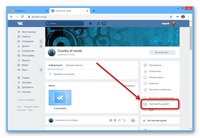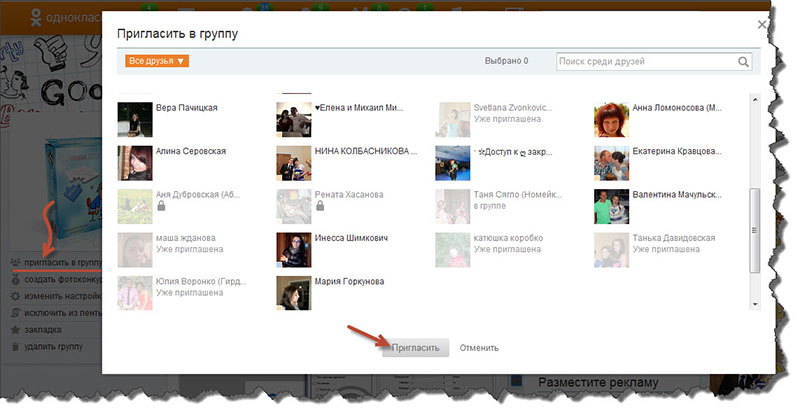Как пригласить в группу незнакомых людей в контакте: Как приглашать в группу вконтакте незнакомых людей
Содержание
Как приглашать в группу вконтакте незнакомых людей
Один из основных методов раскрутки сообщества — приглашать в него людей. Но учтите, просто так никто подписываться не будет. Должно быть качественное оформление, полезные публикации и активные обсуждения (читаем про создание обсуждений в группе).
Что касается наполнения — это тема другой статьи. Нам же с Вами нужно разобраться, как правильно приглашать друзей и пользователей Вконтакте, в нашу группу.
О чем пойдет речь
Вы можете публиковать записи на стене, с ссылкой на сообщество, и призывом о вступлении. При желании, их даже легко закрепить. Можно писать в личные сообщение всем подряд, уговаривая стать участником группы.
Все это не так эффективно, как инструмент, о котором мы поговорим в этой инструкции.
В группах есть специальная ссылка » Пригласить друзей «. При нажатии на нее, мы перейдем к инструменту, который позволит за пару минут выслать большое количество приглашений. Ниже мы научимся работать с ним.
Есть ли разница для сообществ?
Чаще всего пользователи создают сообщества, выбирая из двух основных типов — группа и публичная страница. Для последних, озвученной выше функции нет. Там есть альтернативный инструмент — его тоже рассмотрим.
Не забываем прочитать о переводе публичной страницы в группу. Это позволит получить возможность отправлять приглашения, используя мастер отправок.
Как приглашать друзей в группу в ВК?
Чтобы воспользоваться этим инструментом, не обязательно быть в списке руководителей сообщества, или назначать администратора. Если группа не закрыта, тогда функция доступна для любого гостя.
Осуществляем вход на свою страницу, переходим в раздел » Сообщества «, и открываем нужное. Либо находим группу через глобальный поиск, в списке рекомендаций и т.д.
Кстати, работать будем с компьютера, в полной версии сайта. Алгоритм работы с телефона, будет показан ниже.
Находясь на стартовой странице сообщества, нажмите на ссылку » Пригласить друзей «. Она расположена в блоке меню.
Она расположена в блоке меню.
В открывшемся окне будут перечислены ваши друзья. Работать можно прямо здесь. Достаточно найти нужного человека, и напротив его страницы нажать на ссылку » Выслать приглашение «.
Если вы допустили ошибку, заявку можно отозвать. Ссылка после отправки, поменяет название на » Отменить приглашение «. Следует нажать на нее.
Таким образом, вы можете быстро разослать большое количество приглашений — последовательно нажимайте на ссылки в этом списке.
Обратите внимание . Не следует заниматься массовой отправкой — есть вероятность получить блокировку страницы. Лучше растянуть этот процесс по времени. 1-2 заявки в час — вполне подойдет.
Стоит отметить, что в этом окне будут отображены далеко не все люди, с кем вы дружите. Чтобы перейти к полному списку, и воспользоваться фильтрами, нужно нажать на ссылку » Пригласить друзей из полного списка «.
Переходим к полному списку друзей
Вот здесь будут все наши друзья. А в дополнение — ряд фильтров. С их помощью можно гибко выбирать людей по установленным критериям.
А в дополнение — ряд фильтров. С их помощью можно гибко выбирать людей по установленным критериям.
Список друзей, которых мы можем пригласить в группу
Чтобы отправить приглашение человеку, достаточно нажать на кнопку » Пригласить в группу «, напротив его страницы. После этого, кнопка меняет свой вид. Повторное нажатие отменит заявку.
Отменяем отправленную заявку
Если Вы внимательно посмотрите, то увидите, что кнопки для приглашения, отображаются не для всех пользователей. Почему так происходит?
Человек мог ограничить эту возможность, с помощью настроек приватности. Если он запретил приглашать себя в группы, то кнопка будет отсутствовать. Кстати, если вы воспользуетесь фильтром, то в итоговом списке, кнопки будут отображены для всех людей. Но если нажать на нее, напротив человека, запретившего эту возможность, вы получите соответствующее уведомление. Это видно в подсказке ниже.
Все что нам остается сделать, это отправлять приглашения, последовательно нажимая на кнопку рядом с нужными людьми.
А какая функция есть в публичных страницах?
Если вы зайдете в любую из них, то увидите, что пункта » Пригласить друзей «, в блоке меню нет. Вместо этого присутствует ссылка » Рассказать друзья «. Она тоже предназначена для наших целей, но по функционалу сильно урезана.
После нажатия на нее, появиться всплывающее окно. Здесь Вам предлагают поделиться записью об этой странице, разместив пост у себя на стене, в сообществе, либо через личные сообщения. Можно дополнить публикацию текстом, смайликами. Ограничить просмотр, сделав его доступным только для друзей, а также отключить уведомления и возможность комментирования.
Весь процесс показан ниже.
А как приглашать людей и потенциальных подписчиков с телефона?
Нужно отметить, что этот инструмент достаточно слабо работает в приложении. Удается отправлять заявки по одной.
Давайте рассмотрим процесс. Идем в нужную группу. В правом верхнем углу нажимаем на значок для открытия меню. В появившемся перечне, выбираем пункт » Пригласить друзей «.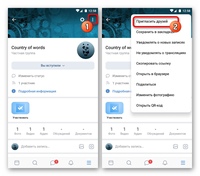 Попадаем к знакомому списку. Для более точечного поиска можно нажать на значок » Лупа «.
Попадаем к знакомому списку. Для более точечного поиска можно нажать на значок » Лупа «.
После того, как вы нашли нужного человека, щелкните по его странице в списке. Приглашение будет выслано, и вы получите соответствующее уведомление.
Можно ли высылать приглашения незнакомым людям (не нашим друзьям)?
С помощью рассмотренного инструмента — нельзя . На это есть ряд причин.
Во-первых, незнакомый человек с меньшей долей вероятности, примет ваше приглашение, и станет участником неизвестного ему сообщества. А то и добавит вас в черный список.
Во-вторых, вы рискуете получить бан страницы, если будете включать в список рассылок всех подряд.
Поэтому такой метод не приветствуется, и инструментов для реализации нет.
Но если очень хочется, вы всегда можете писать в личку незнакомым людям, с предложением присоединиться к сообществу. Делайте это на свой страх и риск.
Вопрос как в ВК пригласить друзей в группу встает сразу после того, как вы ее создали сообщество, стильно оформили, и наполнили первоначальным контентом.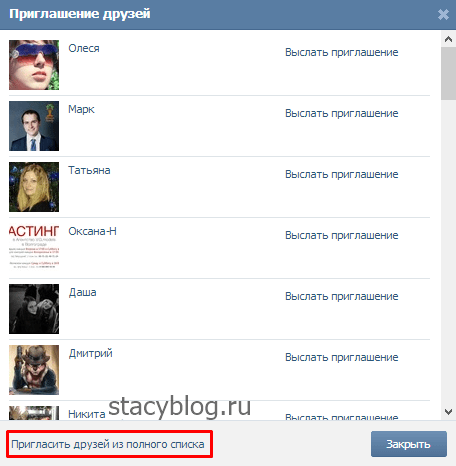 Чтобы сообщество процветало, в нем должны состоять люди – и чем больше, тем лучше.
Чтобы сообщество процветало, в нем должны состоять люди – и чем больше, тем лучше.
Первое, что можно сделать – позвать друзей из списка контактов. Следующий шаг – привлечение незнакомых пользователей. Если вы не знаете, как пригласить в группу в ВК людей не из списка друзей – не расстраивайтесь, процесс не сложный, но кропотливый. Ведь важно не просто бездумно рассылать заявки, чтобы не попасть в бан, необходимо заинтересовывать именно целевую аудиторию. Поэтому настоятельно рекомендуем изначально задуматься над привлекательным внешним видом своего сообщества. Не забудьте сделать красивую обложку для группы, заполните максимально ёмко все поля, продумайте каждую мелочь.
Кстати, количество пригласительных сообщений , которые можно разослать в течение 24 часов, ограничено. Ресурс В Контакте позволяет отправлять только 40 заявок с одного аккаунта в сутки .
Как пригласить друзей
Рассмотрим пошаговую инструкцию рассылки пригласительных:
- Откройте профиль ВК на компьютере;
- Зайдите в сообщество, обратите внимание на меню под аватаром;
- Найдите команду «Пригласить друзей» ;
- Появится окно с контактами – напротив каждого имени будет команда «Выслать приглашение» ;
- Можно кликнуть по ссылке «Пригласить друзей из полного списка» .
 Развернется форма с возможностью установить фильтр: отсортировать людей по возрасту, полу, местоположению.
Развернется форма с возможностью установить фильтр: отсортировать людей по возрасту, полу, местоположению.
С телефона
Вот как сделать это в мобильной версии сервиса (в браузере):
- В разделе «Действия» найти пункт «Пригласить друзей» и кликнуть по нему.
- Выбрать нужного человека или воспользоваться поиском по списку.
Вот как сделать это в приложении :
- Зайти в группу и нажать на три вертикальные точки в правом углу экрана.
- Откроется меню с командами – первая из них «Пригласить друзей» ;
- В сокращенной версии нельзя развернуть форму с фильтрами – просто кликайте на друзей и заявки разлетятся.
Дальше рассмотрим, как пригласить в сообщество в ВК людей не из списка друзей, выслать приглашение незнакомой аудитории – веди именно эти люди, как правило, являются объектами прямого коммерческого интереса.
Полезные советы
Перед тем, как разбирать способы как пригласить в группу Вконтакте незнакомых людей, поделимся нужными рекомендациями, чтобы процесс привел к внушительному результату.
- Чтобы увеличить количество подписчиков, мало привлечь в паблик своих друзей. Даже если они и подключатся к рассылке заявок по своим спискам контактов, желаемое число участников все равно не наберется. Зато появится риск оказаться заблокированным – если за день критическое число пользователей отметят ваш аккаунт, как источник рассылки спама, на первый раз вас забанят на несколько часов. Когда подобное повторится – сообщество отправится в блок навсегда.
- Перед тем, как отправить приглашение в группу ВКонтакте, подготовьте текст сообщения – он должен быть лаконичным, цепляющим, и не банальным.
Приведите пару броских аргументов, чтобы заинтересовать потенциального подписчика. Почитайте статьи с советами по составлению кратких сообщений, которые работают, как призыв к действию.
А теперь предлагаем вам узнать, как пригласить человека в группу в ВК, если нет кнопки «Пригласить друзей» — такое возможно, если при создании сообщества вы выбрали разновидность «публичная страница» . Просто временно переведите страничку в группу: нужная команда находится под аватаром, самая последняя в списке. Вам потребуется подтвердить действие, ввести код, который придет на мобильный телефон, привязанный к аккаунту владельца странички.
Просто временно переведите страничку в группу: нужная команда находится под аватаром, самая последняя в списке. Вам потребуется подтвердить действие, ввести код, который придет на мобильный телефон, привязанный к аккаунту владельца странички.
Как привлечь подписчиков из числа незнакомой аудитории?
Итак, вы пригласили своих друзей из ВК в сообщество, а они в свою очередь позвали часть своих контактов. Таким образом вполне реально пригласить первую тысячу подписчиков. Это необходимо с точки зрения психологии – ведь незнакомый человек вряд ли захочет вступать в сообщество, в котором мало участников.
Однако, что же делать дальше? Запомните, просто разослать пригласительные посторонним пользователям не получится. Рассмотрим несколько работающих методов, которые позволят увеличить число участников вашего паблика.
- Пригласить друзей в свою группу в ВК через телефон можно не только, если ты админ, функция активна у модераторов и редакторов. Кстати, тип устройства и формат версии сайта не имеют значения.

- Организуйте рассылку приглашений вручную – выборочный метод хорош для подбора целевых подписчиков, то есть людей, которым реально интересна деятельность сообщества. Поищите этих людей в похожих группах, отфильтруйте их по интересам, полу, возрасту, местоположению.
- Наверняка, вы искали способ как пригласить в частную группу В Контакте участников с помощью программы для рассылки, и скорее всего в интернете вам повстречалось приложение «ВТопе» .
Это условно-бесплатный сервис по раскрутке групп/сообществ и аккаунтов в любых социальных сетях. Скачать его можно безвозмездно по этой ссылке vtope.praktikasmm.ru но для использования потребуется ввести код. Чтобы его получить – нужно будет отправить смс.
По сути, это программа, которая накручивает в подписчики ботов – «мертвую» или неактивную аудиторию. Мы не рекомендуем использовать вам такие сервисы. Во-первых, из-за них легко перекочевать в блок, а во-вторых, эти профили не принесут группе пользы – оттуда не будет заказов, комментариев, репостов или другой активности.
Хотя если хотите, можете сделать бот и проверить его эффективность!
- Заказ таргетированной рекламы. Стоит дорого, но выдает самый лучший результат по привлечению целевых подписчиков. Она настраивается так, что охватывает маленький круг аккаунтов, владельцы которых обязательно заинтересуются вашим сообществом.
- Реклама в сообществах. Вы готовите информационный пост о своей группе и размещаете его в выбранном паблике ВК с похожей темой.
- Еще один вариант – анализ потенциальных контактов через поисковые системы. Это трудный и дорогостоящий проект, который доверяют профессионалам. Они сделают мониторинг ниши, в которой функционирует группа, создадут сайт или блог, в котором будут публиковаться специально подготовленные статьи. В текстах будет содержаться скрытая реклама паблика в ВК, а также ссылки, призывы и прочие инструменты привлечения.
Но помните, что не все пользователи готовы терпеть такой контент на своей странице. Специально для них есть небольшие лазейки, как убрать рекламу со страницы и видео.
Поэтому учитывайте этот факт при размещении.
Мы рассмотрели, как разослать приглашения в группу Вконтакте, пригласить всех друзей, привлечь постороннюю аудиторию. На этом этапе важно понимать, что привлечь подписчиков недостаточно – их нужно суметь удержать. Для этого уделите внимание наполнению паблика, публикуйте интересные посты, организовывайте конкурсы, создавайте опросы, побуждайте аудиторию к активным действиям.
Комментарии
Здравствуйте, подскажите, сколько человек в день можно пригласить в группу В Контакте, подписчиков из числа друзей, а также незнакомых пользователей путем рассылки ручных приглашений?
Здравствуйте, согласно правилам ресурса ВК, с одного аккаунта разрешено отправлять до 40 приглашений в сутки. Функция доступна администраторам, модераторам, редакторам, участникам группы. Соответственно, с профиля каждого из них можно формировать рассылки. Будьте осторожны, действуйте аккуратно, чтобы сообщество не заблокировали из-за подозрительной бурной активности.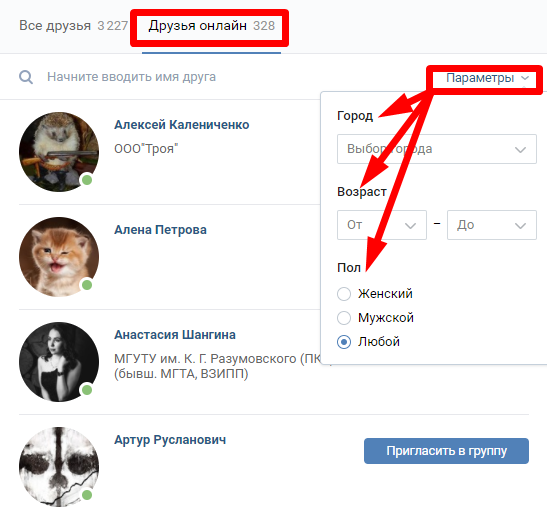
Приглашение людей в группу ВКонтакте — эффективный способ сделать своё сообщество более популярным, а также привлечь внимание друга к по-настоящему интересному паблику. Добавить нового участника без его воли не получится: пользователь может лишь разослать сообщения соответствующего характера. К счастью, сделать это не сложнее, чем написать в техподдержку ВК.
Важно: владелец аккаунта, желающий раскрутить группу в ВК, может отправить в сутки не более 40 запросов, и только друзьям; следовательно, для достижения наибольшей эффективности потребуется или завести несколько профилей, или использовать специальные сервисы.
Чтобы начать рассылать приглашения, отправить сообщение или сделать репост в ВК, первым делом потребуется авторизоваться в системе, введя свои логин и пароль; далее пользователю нужно:
- Перейти в интересующую группу и, если этого не было сделано ранее, вступить в сообщество — на щелчок мышью уйдёт не больше сил, чем на попытки разобраться, почему не воспроизводится музыка в ВК.

- В некоторых случаях присоединяться к паблику, чтобы добавлять людей, не требуется: достаточно нажать на кнопку «Пригласить друзей».
- Теперь — найти в списке нужного человека и выслать ему приглашение, воспользовавшись одноимённой ссылкой.
- Таким путём пользователь может по одному приглашать знакомых стать участниками группы в ВК, а по завершении — закрыть окошко.
- Чтобы работалось с большим комфортом, рекомендуется кликнуть по ссылке «Пригласить друзей из полного списка».
- Здесь владелец учётной записи может как отправлять запросы.
- Так и отменять, пока они ещё не приняты — то и другое легче, чем накрутить подписчиков в ВК.
- Найти и пригласить нужного человека будет ещё проще, если задать в меню «Параметры» город проживания друга, зарегистрированного ВКонтакте.
- Как только приглашение в паблик ВК будет отправлено, человек увидит на своей странице уведомление «Вас приглашают в сообщество».

- Если друг согласится вступить в группу ВКонтакте, он автоматически пропадёт из списка приглашаемых людей. Если откажется — кнопка напротив его имени сменится на исходную.
- Наконец, если человек запретил приглашать себя в сообщества ВК, соответствующей плашки просто не будет в «расширенном» меню.
- А на странице группы после отправки запроса появится уведомление о запрете.
- В этом случае остаётся лишь продолжать добавлять друзей ВКонтакте, оставив отказавшегося в покое, или попытаться связаться с ним и всё-таки уговорить вступить в замечательное и необходимое каждому думающему человеку сообщество.
Отблагодарите автора, поделитесь статьей в социальных сетях.
Урок 13. Приглашаем людей в группу ВКонтакте: продвинутый уровень
Массовое приглашение пользователей социальной сети в друзья называется френдинг (от английского friend – друг). В этом нет ничего сложного, хотя есть нюансы, о которых мы вам сейчас расскажем.
В этом нет ничего сложного, хотя есть нюансы, о которых мы вам сейчас расскажем.
Кого приглашать в друзья?
На прошлом уроке мы вам в подробностях рассказали, как находить и приглашать в друзья пользователей сайта vk.com. Но поскольку тогда речь шла о приглашении уже знакомых вам людей, этого было достаточно. Если же говорить в контексте массового френдинга, то особое значение приобретает то, кого приглашать (говоря на профессиональном сленге интернет-рекламистов – «френдить»).
Если вы хоть немного знакомы с теорией рекламы, то знаете такое понятие как целевая аудитория – это все те люди, которые с наибольшей вероятностью купят ваш товар или воспользуются предлагаемой услугой. «С наибольшей вероятностью» — очень важные слова в этом определении. Конечно, можно продать и снег эскимосу, и валенки папуасу, но вероятность того, что таких сделок будет много, очень невысока. Поэтому важно в первую очередь понять, кому вы хотите продать товар, представленный в вашем интернет-магазине.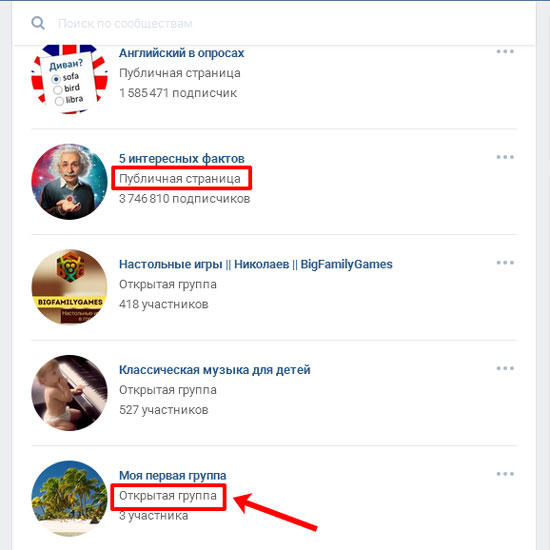 Для этого нужно ответить на следующие вопросы:
Для этого нужно ответить на следующие вопросы:
— какого эти люди возраста и пола,
— состоят ли они в браке, есть ли у них дети
— кем они работают и чем увлекаются
— что еще они покупают в интернете
— и т.д.
Чем больше у вас будет определенности, тем легче вам будет находить таких людей. Ведь нам важно не просто нагнать в группу как можно больше подписчиков, а собрать только тех, кто будет заинтересован отдать свои деньги взамен на вашу работу.
Вы уже должны были на практике убедиться в том, что в группу можно пригласить только 40 человек в день. И это еще раз подчеркивает важность правильного выбора своей целевой аудитории: поскольку количество приглашений ограничено, «ковровая бомбардировка» нам не подходит и важно «точное попадание», дабы не тратить свое время впустую.
Как находить свою целевую аудиторию
Предположим, что вы уже детально описали представителя своей целевой аудитории. Теперь нужно сесть и подумать, как найти его на сайте vk.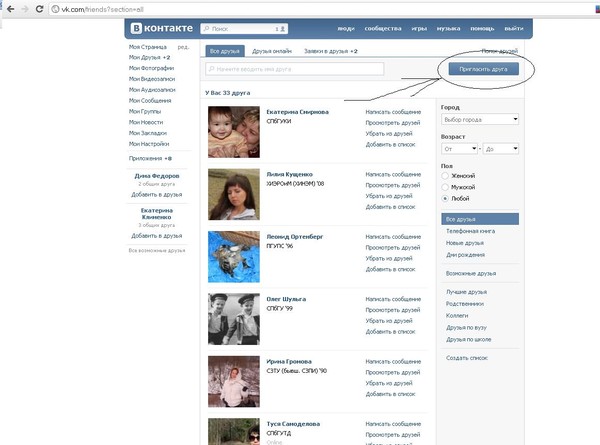 com. Механизм поиска по возрасту, полу, семейному положению, месту работы и т.п. мы вам уже показывали в прошлом уроке 12.
com. Механизм поиска по возрасту, полу, семейному положению, месту работы и т.п. мы вам уже показывали в прошлом уроке 12.
Но вы можете пойти и другим путем. В контакте есть огромное количество групп, в которых уже собраны люди, имеющие что-то общее. Вы можете «просеивать» уже имеющиеся на сайте vk.com группы и искать своих потенциальных клиентов там, например:
— в группах, в которых продаются товары, аналогичные вашим. Это самый очевидный вариант.
— в группах, в которых продаются товары, которые покупают те же самые люди, что и ваши товары. Например, если вы предлагаете украшения, то вашими клиентами могут оказаться девушки, которые покупают платья определенного стиля.
— в группах, в которых собираются люди, которые могли бы купить ваши товары. Например, если вы продаете ювелирные украшения для собак, то вашими клиентами могут оказаться владельцы йоркширских терьеров, у которых, наверняка, есть своя группа.
Для поиска по группам зайдите на вкладку «Мои группы» на своей личной страничке:
В строку поиска необходимо вводить слова, которые могут содержаться в названии группы той тематики, которая вас интересует.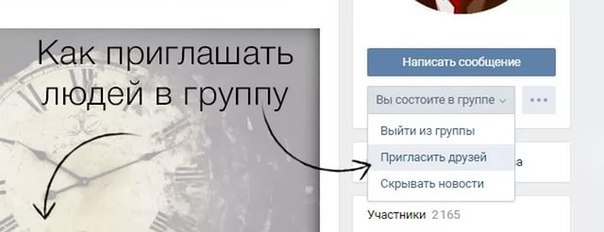 Для описанных выше примеров это могут быть «продажа одежды», «платья винтаж», «йоркширские терьеры».
Для описанных выше примеров это могут быть «продажа одежды», «платья винтаж», «йоркширские терьеры».
Дополнительно в разделе «Поиск сообществ» вы можете указать географию и тип группы.
Среди участников группы вы также можете осуществлять поиск по желаемым критериям. Для этого нужно нажать на название раздела «Участники», а затем перейти по ссылке «Поиск по участникам»:
Поиск по участникам группы полностью аналогичен поиску по пользователям сайта «Вконтакте», который мы разбирали в прошлом уроке 12.
И что же делать дальше?
После того как вы определились с целевой аудиторией, вам нужно добавить найденных людей в друзья, чтобы затем пригласить их в группу. И на этом этапе вам нужно принять важное решение: будете ли вы френдить людей в свой личный аккаунт или заведете для этого отдельную специальную страничку.
Разберем подробно каждый из способов и рассмотрим, какие есть плюсы, минусы и «подводные камни».
Способ 1. Френдинг через личный аккаунт.

У вас на сайте vk.com есть личный аккаунт, с которого вы до текущего момента заходили на сайт, работали над группой и т.п. Этот способ подразумевает добавление к себе в друзья на этот аккаунт большого количества незнакомых ранее людей с последующим приглашением их в группу.
Плюсы этого способа:
— приглашенные люди видят, что вы живой человек, не «робот» и охотнее идут на контакт. С страницам, созданным специально для рекламы, отношение изначально менее дружелюбное.
— те люди, с которыми вы уже знакомы, доверяют вам и могут стать вашими первыми клиентами. По сути, они заказывают товар не в интернет-магазине, а как будто у вас лично
Минусы:
— в вашей новостной ленте появится огромное количество публикаций от незнакомых людей,
— нужно будет очень внимательно относиться к той личной информации (статусы, фотографии, перепосты), которую вы размещаете на своей странице в общий доступ, чтобы не испортить себе случайно репутацию и не распугать клиентов,
— каждый второй из добавленных незнакомых людей пришлет вам личное сообщение вида: «Ты кто?», «Мы знакомы?», — на которое вам нужно будет ответить
— если вам заблокируют аккаунт с подозрением на рассылку спама, вы не сможете какое-то время общаться со своими знакомыми (если ранее использовали сайт vk. com для этого)
com для этого)
— работая с вами лично, люди дают вам так называемый кредит доверия, поэтому очень важно работать качественно, оправдывая их ожидания. Если вы хоть раз сработаете плохо, они вам долго этого не простят.
Способ 2. Френдинг через специально созданный аккаунт.
Этим способом пользуется большинство людей, имеющих коммерческие (т.е. созданные для продажи чего-то) группы на сайте vk.com. Под ведение группы создается специальный отдельный аккаунт, в который добавляются массово друзья по определенным признакам.
Наверняка, вы уже видели в контакте странички, посвященные продаже товаров, наращиванию ресниц и ногтей, проведению тренингов и т.п. Такие страницы могут быть как замаскированы под реального человека (добавлены имя и фамилия, фотография, персональная информация), так и называться именем организации, которую они представляют.
В среде интернет-коммерции такие страницы называются ботами (от английского слова bot – сокращения от robot).
Вот пример страницы, созданной как будто страница реального человека:
А эта страница названа в честь бренда, который рекламирует:
Поскольку для регистрации аккаунта на сайте vk.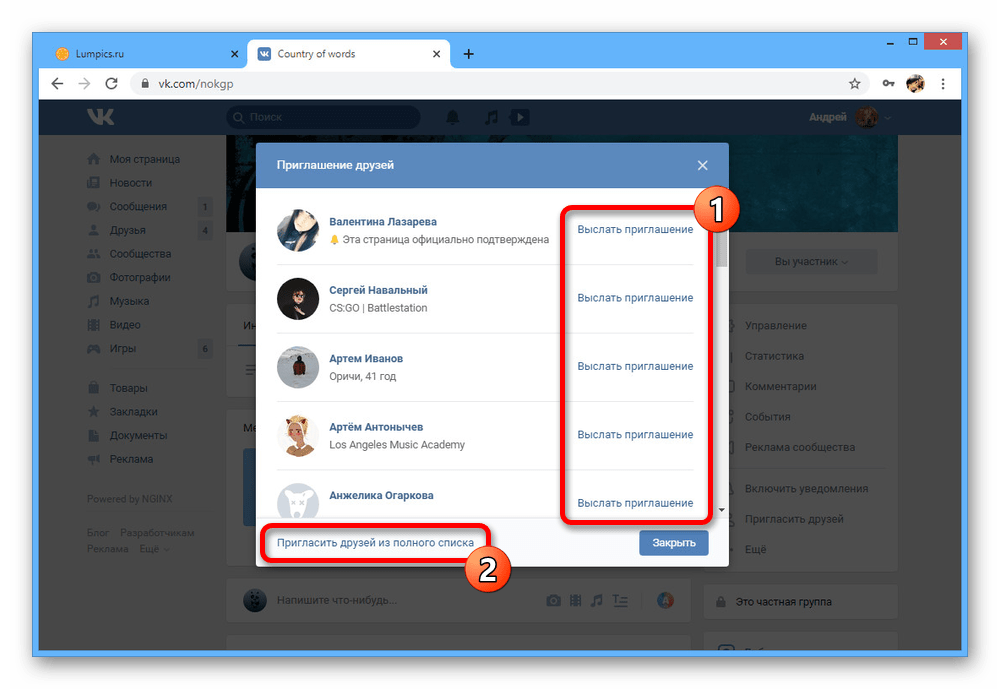 com необходимо указать имя и фамилию, название бренда, фирмы или организации должно состоять из двух слов. Для иллюстрации приведем пару примеров, чтобы вы могли разобраться:
com необходимо указать имя и фамилию, название бренда, фирмы или организации должно состоять из двух слов. Для иллюстрации приведем пару примеров, чтобы вы могли разобраться:
Чтобы зарегистрировать такой аккаунт на сайте «Вконтакте», вам нужна сим-карта оператора сотовой связи и немного терпения. Делать ли страницу, замаскированную под человека, или же страницу-бренд – решать вам. Единственная наша рекомендация здесь заключается в том, чтобы не скрывать, что вы что-то рекламируете и не заманивать к себе в друзья подписчиков при помощи обмана.
Плюсы этого способа:
— вы не засоряете личный аккаунт информацией от посторонних людей
— вы можете вести эту страницу в ключе тематики вашей группы, размещая соответствующие публикации, картинки, дополнительные материалы – при этом на личной странице тема группы может быть расширена. Например, если ваша группа посвящена продаже платьев, личную страницу можно вести, делая заметки не только на тему моды, но и затрагивая все вопросы, которые могли бы быть интересны покупательницам: прически, уход за собой, секреты привлекательности и т. д. Как мы писали в одном из предыдущих уроков, мы не рекомендуем давать слишком много отвлеченного контента в самой группе. Зато на личной странице это допустимо.
д. Как мы писали в одном из предыдущих уроков, мы не рекомендуем давать слишком много отвлеченного контента в самой группе. Зато на личной странице это допустимо.
— как правило человеку, зашедшему на вашу страницу, сразу понятно, ради чего она создана (по крайней мере ваша задача – сделать так, чтобы было понятно), поэтому вопросов вида «ты кто?» будет гораздо меньше
— вы разделяете личный и рабочий потоки информации в интернете. При этом вы можете настроить уведомления о новых сообщениях, пришедших на этот аккаунт, на смс, что позволит вам мгновенно реагировать на вопросы потенциальных клиентов
— люди не любят ботов, но если они добавились к вам в друзья, значит ваши услуги их точно заинтересовали, таким образом вы получаете более качественную целевую аудиторию
Минусы:
— очень сложно набрать первую сотню друзей. Люди не очень охотно добавляют в друзья ботов, а ботов-новичков – неохотно вдвойне.
— второй недостаток вытекает из первого: люди не очень любят ботов, поэтому если вы показались им назойливыми, то они могут пожаловаться на вас как на спам.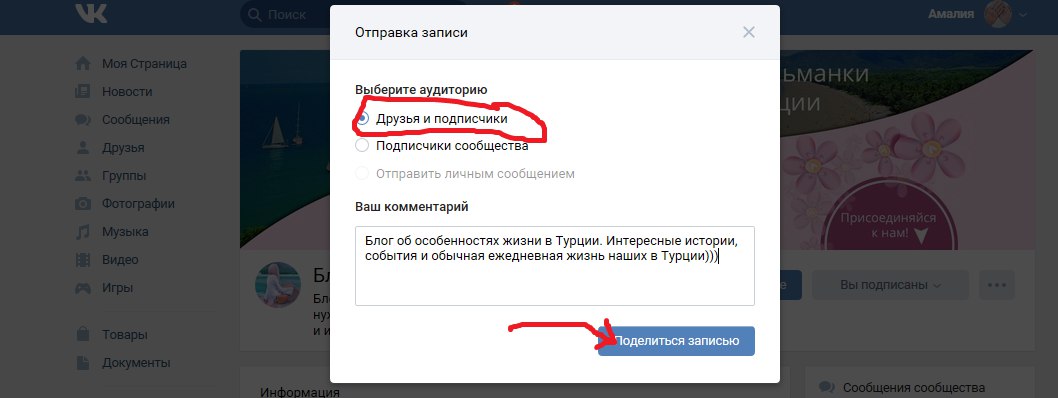 В результате этого ваш аккаунт будет заблокирован на один или несколько дней, в течение которых вы не сможете работать. Позже мы дадим рекомендации, как снизить риск блокирования аккаунта, но если это все-таки случилось, не воспринимайте это как катастрофу.
В результате этого ваш аккаунт будет заблокирован на один или несколько дней, в течение которых вы не сможете работать. Позже мы дадим рекомендации, как снизить риск блокирования аккаунта, но если это все-таки случилось, не воспринимайте это как катастрофу.
Мы рекомендуем использовать именно этот способ для ведения бизнеса в интернете. Но если вы не являетесь активным пользователем «Вконтакте» и изначально регистрировались в этой социальной сети для создания интернет-магазина (т.е. не переписываетесь здесь со своими друзьями, не читаете их новостную ленту), то вам нет необходимости регистрировать вторую страницу. Тогда ваша основная страница и будет ботом.
После того как вы создали страницу-бота, ее нужно добавить в администраторы группы, чтобы получить возможность приглашать в группу друзей. Этим мы и займемся в следующий раз.
Домашнее задание
Придумать, кто является вашей целевой аудиторией, описать ее. Принять решение, будете ли вы работать от лица личной страницы или будете создавать бота.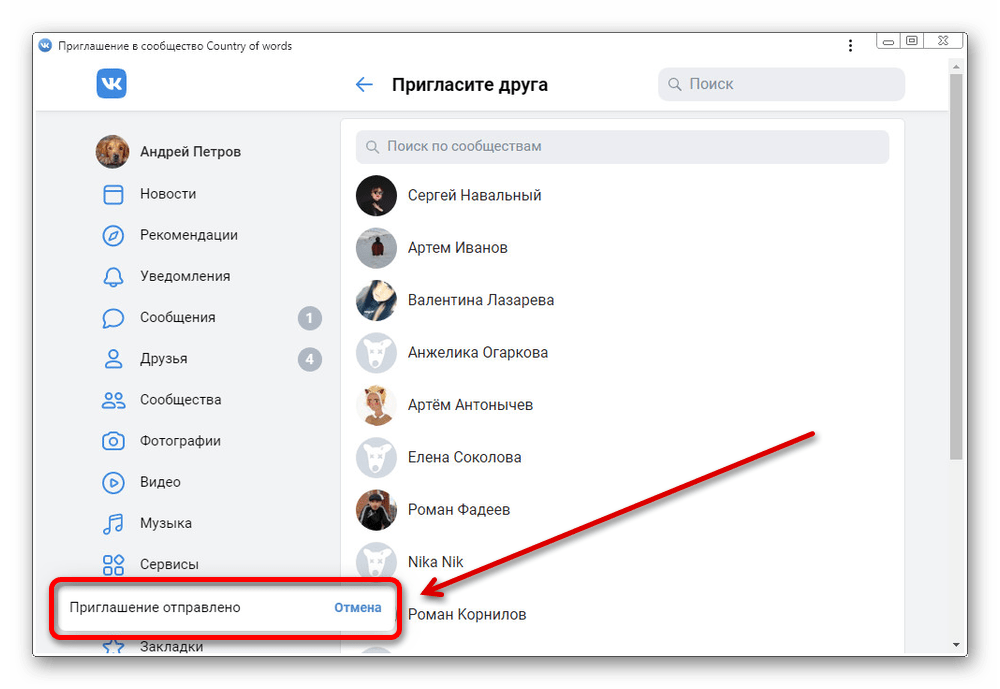 В случае выбора второго варианта – зарегистрировать новый аккаунт и заполнить его основной информацией.
В случае выбора второго варианта – зарегистрировать новый аккаунт и заполнить его основной информацией.
Как пригласить людей в группу ВКонтакте
Сегодня поговорим про то, как пригласить людей в группу ВКонтакте, точнее в свою собственную группу, администратором которой вы являетесь, хотя при желании можно этим же методом приглашать своих друзей и в чужие группы, предварительно вступив в них.
Продвижение группы в социальной сети «ВКонтакте» связано с привлечением участников. И чем их будет больше, тем лучше для сообщества. Важно, чтобы пользователи на самом деле интересовались тематикой группы. Это поможет ее продвигать и популяризовать среди подписчиков. Привлекать новых пользователей можно разными путями, среди которых важную роль играет рассылка сообщений.
Как приглашать в группу?
В сообщество можно добавлять только своих друзей и подписчиков, но лишь после того, как они приняли приглашение стать участником группы.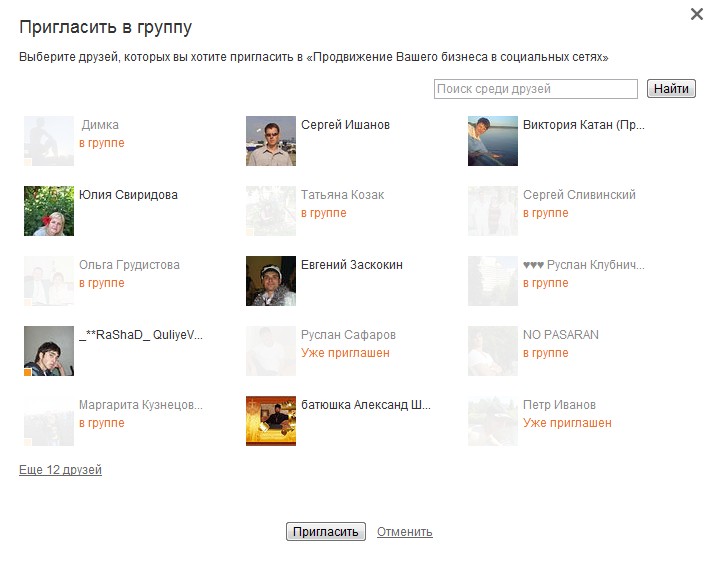 Если с человеком создатель группы не состоит в друзьях по соцсети, то пригласить не получится.
Если с человеком создатель группы не состоит в друзьях по соцсети, то пригласить не получится.
Хотя еще недавно можно было приглашать в группы людей которые у вас не состояли в друзьях, но надо привыкать к новинкам контакта, да и остальных социальных сетей тоже.
Рассылать приглашение можно раз в сутки. Количество заявок не должно составлять больше 50 пользователей с одного аккаунта.
Для того, чтобы расширить количество пользователей, можно добавить к себе друзей по интересам. После этого их можно приглашать для участия в выбранном сообществе.
Это один из методов получения довольно хорошей и качественной аудитории для группы. Минусы состоят в том, что добавление большого количества людей вызовет блокировку аккаунта пользователя. Кроме того, в группу будут вступать личности, незнакомые создателю сообщества.
Инструкция по приглашению в группу
Для того, что бы привлечь новых участников группы, следует сделать следующие шаги:
1. Нужно зайти в сообщество, из которого и будут рассылаться сообщения;
2. Если пользователь не является членом группы, тогда нужно в нее вступить;
Если пользователь не является членом группы, тогда нужно в нее вступить;
3. Нажать на кнопку «Вы состоите в группе», а там найти линк, который будет приглашать друзей;
4. Открыть список друзей и начинать рассылать приглашения, каждое из которых потом можно отменить, если возникнет такая необходимость. Друзей можно выбирать по определенным параметрам, учитывая интересы, пол, возраст, социальный статус. Понадобится открыть ссылку «Пригласить друзей из полного списка», после чего появится весь список друзей. Нажав на параметры, стоит отфильтровать знакомых, а потом нажать «Пригласить в сообщество».
Причины неприема приглашений в группы
Если пользователи не откликаются на приглашения, то на это могут быть следующие причины:
1. Некоторые друзья могут не увидеть приглашение, поскольку они ограничили свое участие в таких группах или указали в настройках, кто может/не может приглашать в сообщества.
2. Пользователь является участником публичной страницы, а не группы. В пабликах рассылать такие сообщения нельзя. Публичную страницу всегда можно перевести в группу.
В пабликах рассылать такие сообщения нельзя. Публичную страницу всегда можно перевести в группу.
Таким образом, рассылать приглашения не сложно, нужно только набраться терпения и делать все легально. Иначе можно попасть в «Черный список» и быть заблокированным администратором за спам.
Надеюсь вы поняли, как пригласить людей в группу ВКонтакте необходимо правильно без потери аудитории и ухудшения своего показателя в социальной сети.
Содержание статьи
Как приглашать людей в группу Вконтакте: быстро и эффективно
Доброго времени суток, уважаемые читатели моего блога. Сегодня я хочу сэкономить вам время. Тот вопрос, о котором мы с вами сегодня будем говорить, волнует всех начинающих администраторов и владельцев групп. Если бы я наткнулся на подобную публикацию несколько лет назад, то не потратил бы целую тучу времени и денег.
Я знаю, что многие из вас приходят на страницы по запросам из поисковых систем. Вы пытаетесь поскорее найти ответ на интересующий вопрос.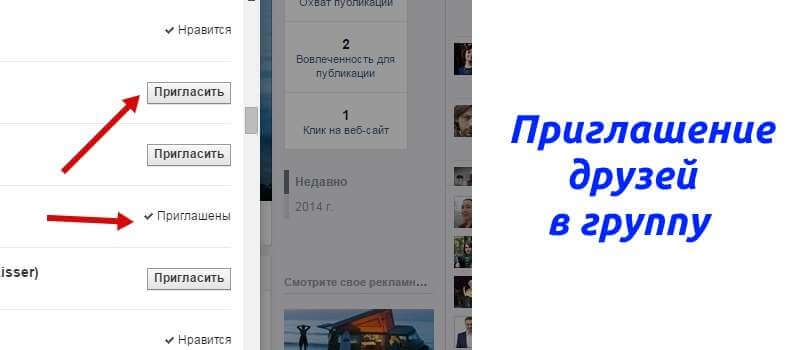 На то, чтобы вас заинтересовать у меня есть около 10-15 секунд, а прочтение всей статьи не должно занимать у вас более трех минут. Эта публикация длиннее.
На то, чтобы вас заинтересовать у меня есть около 10-15 секунд, а прочтение всей статьи не должно занимать у вас более трех минут. Эта публикация длиннее.
Я настоятельно рекомендую вам сейчас налить себе новую кружку кофе, присесть поудобнее и потратить чуть больше времени. Поверьте, это избавит вас от лишних телодвижений и расстройств, на которые вы возможно потратите не меньше недели.
Сегодня мы будем разговаривать про то, как приглашать людей в группу Вконтакте.
1. А стоит ли? Вся правда в одной статье
Основательную работу над ведением групп Вконтакте я начал с заказа одной очень популярной тату-студии в нашем городе. Попытки у меня были и до этого, но все они складывались неудачно. В этот раз мне предложили сообщество, в котором уже было более 10 000 участников.
Одним из методов продвижения было как раз добавление посторонних участников. Наверное, нужно сразу сказать, что добавить приглашение можно разными способами. Давайте для начала я расскажу обо всех, а потом вернемся к моему опыту и всей правде о том, как работают методы и когда.
2. Быстрый, безопасный и эффективный метод
Эта методика может быть полезна и добавлять новых людей можно быстро и безопасно. Но только в том случае, если вы работаете с теми людьми, которых знаете лично. Давайте быстренько закрепим, если информация знакома.
Если речь идет о группе, то тут есть специальная кнопка: «Пригласить друзей».
После этого вылезает вот такое поле. Напротив имен есть специальная ссылка, нажав на которую человеку отсылается приглашение.
Вы можете отправлять приглашение только для 40 человек в сутки. Дальше уже не позволит система. Вас попросят прийти попозже. Кроме того, люди могут выключать возможность присылать приглашение и в этом случае, нажав на соответствующую ссылку вы узнаете, что пользователь запретил проворачивать с ним подобные операции.
Если вы ведете не группу, а публичную страницу, то возможности отправить приглашение у вас не будет. Максимум, что можно сделать – рассказать о сообществе друзьям.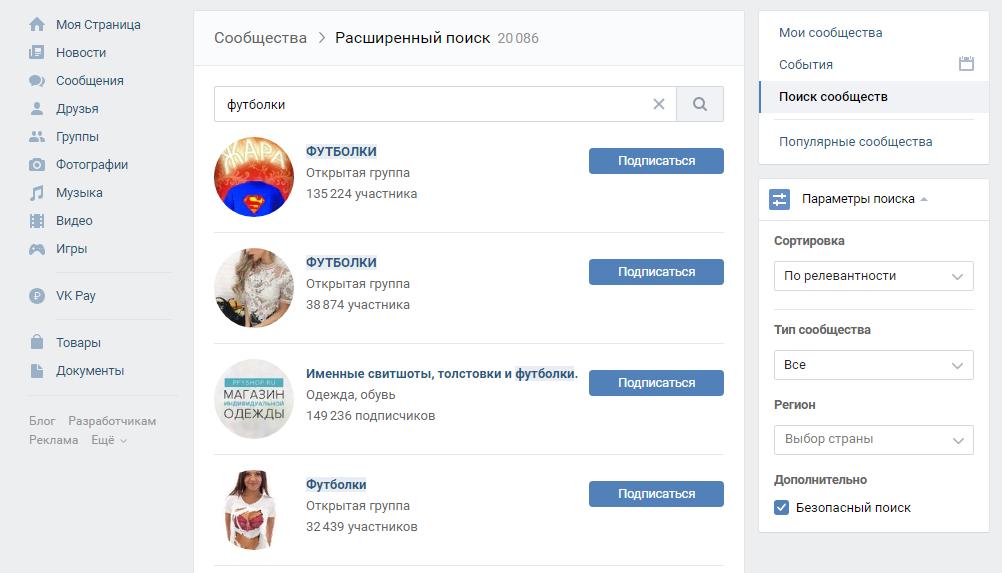
В этом случае пост будет выглядеть не очень красиво и не возымеет такого же эффекта как в первом случае. Рассказываем «Друзьям и подписчикам».
И получаем вот такой результат.
3. Добавляем в группу и в друзья незнакомцев. Метод, который работал
Итак, как добавлять посторонних людей. Этим методом мы пользовались для продвижения группы тату-студии, о которой я уже рассказывал сегодня.
Мы создали аккаунт администратора и всячески обозначили, что это фейк. Мы сначала добавляли людей в друзья, а затем высылали им приглашение в группу или сообщение с информацией о нас. Чуть позже покажу более подробно как это делается.
Некоторые создают аккаунт симпатичной девушки, чтобы к ним активнее добавлялись. Я тоже пробовал подобный метод, но он провалился. Не срослось не из-за прелестей выбранной барышне. Напротив. Ее находили и стучались в друзья, но времени уходило уйма.
Каждый хочет пообщаться с милой барышней, переписываться.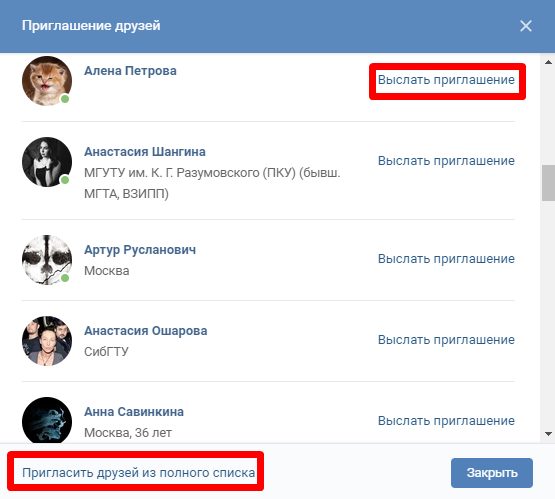 Разве им скажешь, что ты мужик и просто придвигаешь группу? Обманывать невинных потенциальных клиентов нехорошо! В некоторых случаях приходилось и вовсе забывать о первоначальной миссии, дабы не обидеть никого и сохранить лояльность клиента (рекомендую к прочтению мою статью — Где искать новых клиентов).
Разве им скажешь, что ты мужик и просто придвигаешь группу? Обманывать невинных потенциальных клиентов нехорошо! В некоторых случаях приходилось и вовсе забывать о первоначальной миссии, дабы не обидеть никого и сохранить лояльность клиента (рекомендую к прочтению мою статью — Где искать новых клиентов).
С администраторским аккаунтом все проще и быстрее. Выбираете вкладку люди в меню сверху. Затем можно поставить фильтр по региону, возрасту, полу и так далее в меню слева. Затем добавляете людей из списка. Не более 20 человек в сутки, а лучше даже 15.
При этом не стоит забывать, что человек запросто может отправить вас в подписки и все. Главное, чтобы он не нажал на «Отправить в спам». В первый раз после такого придется подтвердить номер телефона, во второй вам закроют доступ на несколько часов, а в третий можете забыть про аккаунт навсегда.
В чем для меня заключалась главная неприятность в попытках воспользоваться этим методом в рамках других рекламных кампаний? После отправки в спам на телефонный номер, который был указан при регистрации, невозможно открыть новую страницу в течение месяца.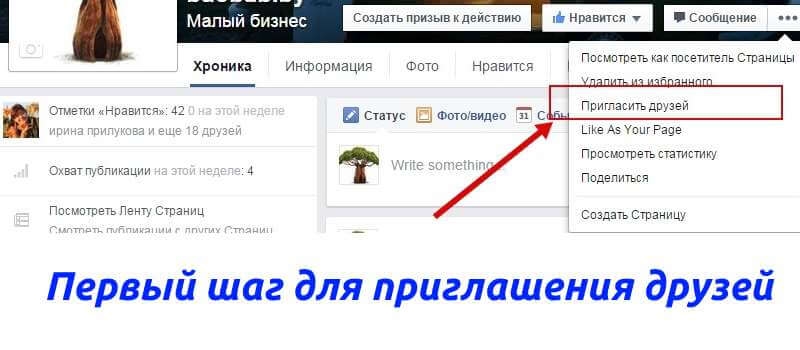 Приходится покупать новую сим-карту. Сколько на них ушло денег, сил и времени!
Приходится покупать новую сим-карту. Сколько на них ушло денег, сил и времени!
Как еще можно найти людей, которых нет в друзьях? Чаще всего мы добавляли в друзья людей, которых находили в списках друзей наших клиентов. Они видели, что есть общие знакомые и не отсылали нас куда подальше.
Более того, большинство из них уже знали о нашем существовании, так как клиенты, собирающиеся делать татуировку, как правило, обсуждают свое решение и предстоящую операцию со всеми своими знакомыми.
Играла на руку еще и фамилия владельца студии, имя которого было известно чуть ли не каждому, кто хоть как-то связан с нательной живописью.
4. Рискованный способ
Выслать приглашения для не друзей, запомнить всех, отослать всем ссылки на группу – очень долго и утомительно. И тем не менее не так рискованно, чем метод, о котором я расскажу сейчас.
Вы можете искать других людей в группах схожей тематики, а затем отсылать им сообщение о том, что вы видели, что они состоят в такой-то группе и возможно их заинтересует ваше сообщество.
Заходите в группу, в поисковую строчку вбиваете основное слово и переходите в любое понравившееся вам сообщество.
Кликаете по разделу «Участники».
И далее переходите к поиску.
Можно добавить в друзья, но лучше перейти на страничку этого человека.
Если здесь есть кнопка «Написать сообщение». Скрыть ее для своей страницы может каждый, так что не удивляйтесь если не найдете. Переходите к другому аккаунту.
Сообщения для незнакомых людей Вконтакте также ограничиваются. Кроме того, отправить вас в спам, если вы выбираете этот способ вообще проще простого.
Это основные способы добавить не друзей в группу. Вы не найдете других методов даже если взорвете весь интернет. Так что…
5. Вернемся к основному вопросу
Итак, смотрите. Перспектива получить сразу много людей, не потратив ни копейки, радует каждого новичка. Хорошо, около 40 новых человек в группу. По истечение месяца это же уже 1200!
Но, к сожалению, практика показывает обратное. Вступает очень мало людей, уже на второй день находится кто-то, кто отсылает вас в спам. Что делать вы знаете – идти за новой сим-картой и снова создавать аккаунт.
Вступает очень мало людей, уже на второй день находится кто-то, кто отсылает вас в спам. Что делать вы знаете – идти за новой сим-картой и снова создавать аккаунт.
Советовал бы я вам пользоваться каким-то из этих методов? Ни за что. Очень утомительно. Много времени и сил требуется. Работает ли когда-нибудь этот метод? Да, но только в том случае, если компания или бренд уже известен, популярен и востребован.
Если вы работаете над бизнес-сообществом, то руководство в первую очередь будет заботиться о престиже фирмы. Компании, которые волнуются за свою репутацию, никогда не позволят от имени группы просить Христа ради о вступлении.
6. Видео-инструкция как пригласить в группу VK
7. Когда метод сработает на 100%
Единственный вариант, когда метод действительно будет эффективен на 100%, если люди сами захотят делиться информацией со своими друзьями. Если вы только начинаете свой путь, то создавайте группу и просите друзей лично высылать приглашения первым способом, описанным в этой статье. Вот это будет действительно полезная рекомендация.
Если вы только начинаете свой путь, то создавайте группу и просите друзей лично высылать приглашения первым способом, описанным в этой статье. Вот это будет действительно полезная рекомендация.
Однако, по-хорошему, зачастую хватает простого репоста любой записи. Недавно я открыл для себя книгу, о которой пишу вот уже во второй статье для этого блога. Называется она «Контент-маркетинг. Новые методы привлечения клиентов в эпоху Интернета».
К сожалению, как любую стоящую книгу скачать ее бесплатно невозможно. Единственный вариант – это ЛитРес. До конца я ее еще не дочитал. Где-то на середине нахожусь. Нашел много подтверждений уже имеющимся у меня мыслям и невероятное количество новых путей.
Этот бестселлер действительно помогает создать крутую группу, найти вдохновение и научиться правильно работать. Все факты подтверждены доказательствами, аргументами и историями из жизни.
Кое-что отсюда я уже опробовал на практике и это действительно работает.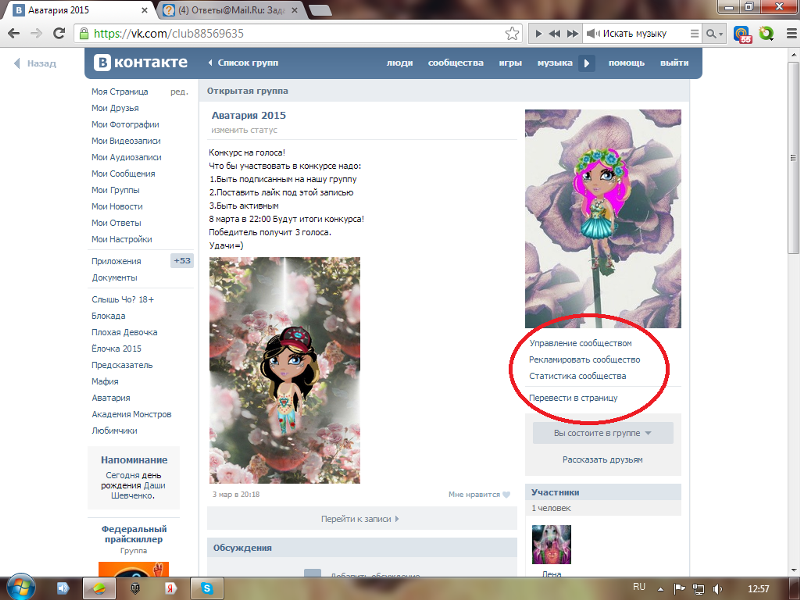 Например, вместо того, чтобы тырить для сообщества какую-то информацию из сторонних источников и сжимать ее до нескольких предложений, намного полезнее оставить красивую ссылку на статью. Это для меня было открытие, а когда оно подтвердилось, то еще и невероятное удивление. Этот и множество других советов вы найдете у Майкла Стелзнера.
Например, вместо того, чтобы тырить для сообщества какую-то информацию из сторонних источников и сжимать ее до нескольких предложений, намного полезнее оставить красивую ссылку на статью. Это для меня было открытие, а когда оно подтвердилось, то еще и невероятное удивление. Этот и множество других советов вы найдете у Майкла Стелзнера.
Могу порекомендовать для раскрутки своего акаунта в соц сетях интересный сервис SocLike.
Ну вот и все. Подписывайтесь на рассылку моего блога и группу ВК, узнавайте больше актуальной и достоверной информации о том, как работать и зарабатывать в интернете.
До новых встреч.
Как пригласить в группу вконтакте. Как пригласить людей в группу Вконтакте
– это хороший способ развития бизнеса. Сегодня функционал соц. сети позволяет вести почти любой род деятельности. Но группы не имеют должного успеха без достаточного количества участников. Поэтому, мы решили рассказать Вам основные секреты привлечения новых подписчиков.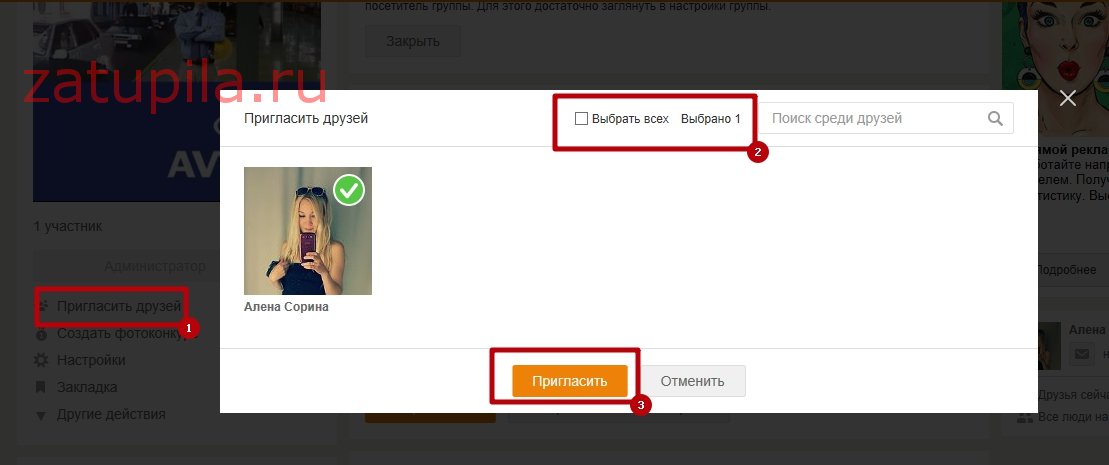
Сегодня Вы узнаете, как приглашать друзей, как приглашать посторонних людей, где и как можно купить или привлечь подписчиков и многое другое. Развитие своего бизнеса будет происходить быстрее если Вы будете знать, как в ВК пригласить в группу друзей, особенно важно научиться приглашать целевую аудиторию.
Приглашение друзей – это самый простой и распространенный способ привлечения новых участников.
- Не больше 50 приглашений в друзья в сутки;
- Не больше 40 приглашений в сообщество друзей в сутки.
Исходя из этого, можно сделать простой вывод – больше 40 людей в день таким образом приглашать не получится. Также стоит помнить, что не все 100% людей принимают заявки, а примерно 50% (если только Вы не приглашаете настоящих друзей, с кем знакомы в жизни).
Также существует еще один не очень приятный момент – ваши друзья могут отключить входящие приглашения. То есть, Вы не сможете отправить им запрос.
Итак, как приглашать друзей в сообщество:
Приглашение друзей вручную (или с помощью специальных программ) используется в основном на начальной стадии развития паблика.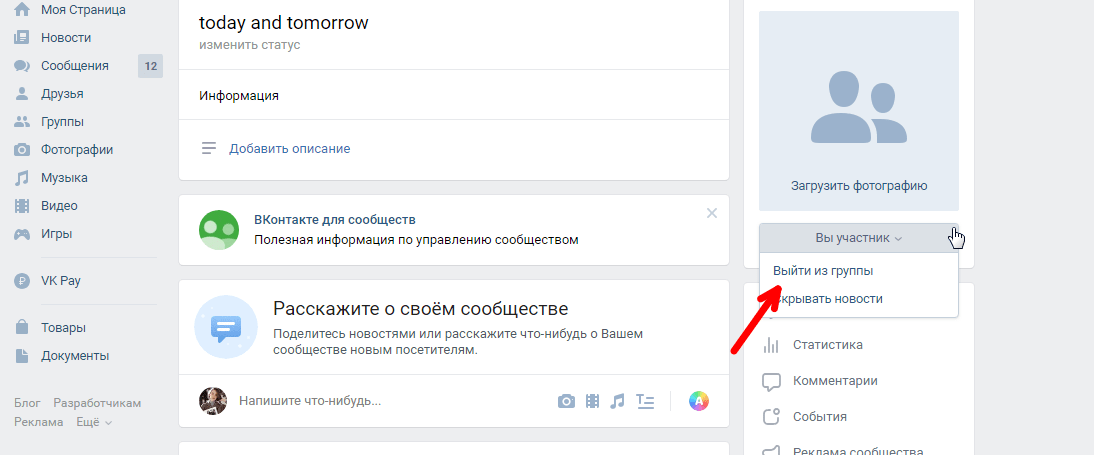 Но, тем не менее, это бесплатный и эффективный способ набирать по 20-30 человек в день.
Но, тем не менее, это бесплатный и эффективный способ набирать по 20-30 человек в день.
В мобильных приложениях процесс добавления друзей в сообщество аналогичен.
Как пригласить посторонних людей
Существует несколько способов привлечь посторонних людей
. Все они эффективны в той или иной степени:
- Реклама в сообществах;
- Таргетинговая реклама;
- Накрутка живой или не живой аудитории;
- Покупка подписчиков.
Это основные способы. Они расставлены по степени убывания эффективности (от активной до неактивной аудитории).
Как купить подписчиков
Сегодня в сети большое количество проектов, где можно купить подписчиков ВК и поэтому порой возникают проблемы с выбором правильного и качественного сервиса.
Мы выбрали наиболее популярные и эффективные:
Это лишь малая капля в океане. Все эти проекты помогут Вам всего за пару кликов купить нужное количество участников. Главный плюс этих сервисов – низкая стоимость. Минус – не целевая аудитория.
Минус – не целевая аудитория.
Накрутка происходит не сразу, а в течение некоторого времени. Все зависит от объема заказа.
Давайте на примере одного из сервисов попробуем купить 100 участников. Возьмем для этого сервис :
Как видите все просто. Другие сервисы работают аналогично.
Как привлечь целевую аудиторию
К сожалению, сервисы, описанные выше, накрутят лишь ботов, либо живых, но не целевых. Если Вы хотите набрать в паблик именно целевую аудиторию (по каким-либо критериям), тогда Вы можете воспользоваться рекламой.
Во ВКонтакте существует несколько способов рекламирования:
- Реклама в сообществе;
- Обмен репостами;
- Таргетинговая реклама.
Первый и третий – платные. Второй – бесплатный.
Первый способ довольно простой. Вы сможете организовать показ рекламы самостоятельно. Вам нужно всего лишь договориться с админом о публикации в его сообществе Вашей рекламы. Вся сложность – это поиск подходящего паблика.
Второй способ аналогичен первому. Только здесь Вы не платите за рекламу, а делаете взаимный репост. Здесь тоже вся сложность заключается в поиске подходящего паблика.
Третий способ может вызвать ряд проблем. Поэтому, если Вы не сильно разбираетесь в маркетинге, тогда лучше доверить этот вопрос профессионалу. Если же Вы все-таки решили настраивать таргетинг самостоятельно, тогда следуйте инструкции ниже:
Помните, что для запуска Вам необходимы средства на счету. Если баланс нулевой, тогда пополните его.
Пригласить и добавить. Одно и то же?
Эти понятия схожи, но не всегда означают одно и то же. Все зависит от того, какая у Вас группа. Если она открытая, то по сути разницы нет. Если же закрытая, тогда разница есть.
Под приглашением мы понимаем непосредственно отправку запросов. А добавление – это одобрение поступивших запросов.
Например, Вы создали группу и сделали ее закрытой. В ней находятся только определенные люди. Вы там делитесь какой-либо информацией и так далее. Чтобы в группе появился новый участник, у Вас есть два пути. Первый – выслать ему приглашение. Второй – он должен подать заявку на вступление, а Вы либо добавите его, либо нет.
Как скрыть группу
Многие пользователи ВКонтакте задаются вопросом, как скрыть группу. То есть, сделать ее недоступной для публики.
Хотим напомнить, что ограничить доступ к сообществу можно только в случае если это группа. Если же у Вас публичная страница, то такой возможности нет. Это ограничение установленное самой соц. сетью.
Если у Вас группа, тогда следуйте инструкции:
«Закрытая» – подать заявку на вступление может любой желающий.
«Частная» – вступить можно только по приглашению.
Если же у Вас паблик, но Вы хотите сделать его закрытым, тогда Вам необходимо сначала перевести его в группу, а потом уже ограничивать доступ. Сделать это можно, нажав на кнопку троеточия и выбрав последний пункт. А после уже переходите к инструкции, описанной выше.
Как удалить людей из группы
Порой у руководителей сообществ возникает необходимость удаления некоторых участников. Но не все знают, как это сделать.
Давайте все подробно рассмотрим.
Как видите, никаких проблем. Люди удаляются также просто, как и приглашаются.
Итог
Сегодня мы рассмотрели основные моменты работы с приглашением или удалением друзей из паблика. Также поговорили о некоторых сервисах и способах продвижения.
Главное – серьезный подход к делу и иметь четкое представление цели. И тогда любое Ваше начинание даст ожидаемый результат.
Пользователи социальной сети создают группы с определенными целями, большинство из которых связаны с получением прибыли. Чем больше будет участников группы или сообщества, тем быстрее будут достигнуты результаты. Администрацией Контакта в этой сфере предусмотрены некоторые ограничения и собрать желаемое количество участников в группе оказывается не так просто. Разберемся, как правильно наполнить группу живыми, не ботовскими страницами людей, которые в действительности будут заинтересованы услугами и товарами странички. Приглашать можно как друзей, так и незнакомых пользователю людей.
Приглашение в группу своих друзей
Процедура приглашения в группу людей из списка своих друзей включает несколько вариантов:
- Открываем свою группу или интересное сообщество и нажимаем на пиктограмму «Вы состоите в группе». Из списка выбираем верхнюю позицию – «Пригласить друзей»;
Среди списка Ваших друзей, который высветился, мы можем отправить приглашение всем, кому пожелаем. На количество приглашенных людей существуют ограничения – не более 40 человек за сутки. Приглашения могут также отменяться, если возникнет определенная ситуация.
Предварительно до отсылки приглашений можно установить определенные критерии отбора (интересы, возраст, пол). Для этого выбираем «Пригласить друзей из полного списка», определяем критерии и нажимаем «Пригласить в группу».
- Если при рассылке приглашений Вы замечаете отсутствие надписи «Пригласить друзей», это означает, что Вами была создана не группа, а публичная страница. Для таких страниц существует запрет на приглашение, но снять его можно одним кликом перевести ее в группу Вконтакте.
- Добавление в группу через отправку личного сообщения (не более 20 сообщений на 8 часов). Вам необходимо будет вести список отправленной информации и людей, которым сообщения были отосланы, дабы предупредить дублирование. Рассылать их следует ответственно, оценивая страницы (что бы они не были удалены, не имели порнографическое направление).
Приглашение в группу людей не из списка друзей
Что бы максимально нарастить количество участников группы порой списка друзей не хватает и не все они разделяют интересы Вашей группы. В этом случае приглашать нужно людей не из списка друзей. Для этого можно воспользоваться поиском, введя запросы, или указав имя, фамилию или ник пользователя. Также можно кликнуть на кнопке возле аватарки пользователя «Пригласить в группу». Если таковой не имеется, значит, пригласить такого человека в группу может только его друг. Также можно воспользоваться платной накруткой приглашений, но обращаться следует лишь к опытным и проверенным оптимизаторам.
На первых порах когда мы создали группу или паблик, нам просто необходимо разжиться первыми участниками и пригласить друзей в нашу группу в контакте. Да так, чтобы это было безопасно и эффективно.
В этой статье я покажу вам как пригласить первую сотню и даже тысячу людей в группу. Ваше сообщество, уже, станет популярным и при правильном последующем развитии начнет приносить вам деньги.
Поэтому, следующим этапом после создания, оформления и основного наполнения группы, становится добавление друзей в группу!
Как добавить друзей в группу в контакте — 2 простых шага
Для начала поговорим о том, как добавлять друзей именно в группы. Об особенностях добавления друзей в паблики, речь пойдет чуть ниже.
Что интересно, разослать приглашения друзей в группу вы сможете как и в том случае, если вы ее руководитель, администратор, модератор или редактор, так и если вы отношения к администрации группы не имеете вовсе.
О том, чем отличается группа от паблика читайте здесь(ССЫЛКА).
Шаг 1
Заходим в группу Вк, в которую необходимо разослать приглашения.
Обязательное условие – мы должны быть участниками группы, т.е. необходимо для начала в нее вступить.
Итак, находим кнопу под обложкой — «Вы участник»
Жмем ее, выбираем из выпадающего списка — «пригласить друзей»
Шаг 2
Теперь, мы просто нажимаем «пригласить» напротив каждого друга, которого хотим добавить в группу.
На этом шаге можно задать фильтр друзей.
Если группа к примеру, про женские прически, то друзья — мужчины нам в группе не нужны, тогда мы задаем фильтр по полу – как на скрине:
Так же можно отфильтровать друзей по городу и по возрасту.
Обычно, везде пишут, что в сутки можно сделать только 1 раз приглашения 40 друзей.
На самом деле это не совсем так. Уже через 8 часов система считает, что настал другой день и возможность высылать приглашения друзей в группу открывается снова
Таким образом, можно приглашать по 40 друзей утром и вечером в один и тот же день.
Во время приглашений у вас часто будет выскакивать так называемая капча – это не страшно. Выполняем все, что там требуется (ставим галочку что я не робот, указываем на нужные картинки и вперед).
Иногда, после нажатия на кнопку «пригласить», будет появляться надпись вида:
Это означает, что человек в настройках своего аккаунта поставил запрет на приглашения себя-любимого, в группы. К сожалению, этим методом мы его пригласить в нашу группу не сможем.
Рекомендации для безопасного приглашения друзей в группу
Всегда существует риск получить недовольство друга тем, что мы его пригласили в ту или иную группу.
А это значит, что он может нажать на кнопку «спам» и если таких наберется несколько человек в день – администрация в контакте может заморозить ваш аккаунт – на первый раз на несколько часов, а в последующем на несколько дней и даже недель.
Что бы такого не произошло, можно принять меры для подстраховки:
- Приглашаем только тех друзей, которые потенциально являются целевой аудиторией группы (для этого задаем фильтр, о чем было написано выше)
Система позволяет за раз пригласить 40 человек, ну а мы можем подстраховаться и приглашать немного меньше. - Можно завести еще один аккаунт в котором заведомо заводим нужных нам друзей и высылаем приглашения друзей в группу в контакте с него.
- Можно попросить близких сделать несколько приглашений их друзей в нашу группу. Заранее предупредив, что бы не увлекались этим и приглашали в день не более 10-20 человек, дабы не угодить в спам.
Приглашенные друзья увидят цифру «1» напротив пункта «Группы» на своей странице. И определенный процент приглашенных обязательно примет наше приглашение.
Обычно, если группа коммерческая – то вступаемость составляет около 20 — 30 % от приглашенных.
А если группа по интересам, для общения и т.д. то вступают 50 – 60 %.
Все зависит от того, насколько приближена аудитория наших друзей к целевой аудитории группы.
Еще раз повторю: все это выше перечисленное, касается только такого вида сообществ в контакте как группы. Если же у вас публичная страница, то там все по-другому.
Как пригласить друзей в паблик в контакте, или как пригласить друзей в группу в контакте если этой графы нет
Если у вас в группе нет графы – «пригласить друзей», значит это вовсе не группа, а публичная страница или как ее еще называют – паблик.
Здесь у вас 2 варианта:
Можно несколько раз время от времени «рассказывать друзьям» таким способом о группе, что бы чаще мелькать у них в новостях и напоминать о себе.
Как пригласить друзей в группу в контакте с телефона – 2 варианта
Пригласить друзей в группу в контакте с телефона тоже возможно. Рассмотрим 2 варианта:
Вариант 1. Приглашения с приложения Кейт Мобиле
- Заходим в приложении во вкладку «Группы»
- Выбираем группу в которую хотим сделать приглашения (именно группу а не паблик)
- Жмем кнопку с тремя точками в верхнем правом углу
- Выбираем из выпадающего меню – «пригласить друга»
- Проставляем галочки напротив имен тех друзей, которых хотим пригласить в группу
Вариант 2. Приглашения с браузера в телефоне
- Заходим в браузер с телефона, обычно, я использую хром
- В поисковой строке вбиваем: «вк», или «в контакте» или «вконтакте» – разницы нет
- Заходим на наш аккаунт
- Жмем кнопку в левом верхнем углу в тремя черточками
- В выпадающем меню выбираем «Полная версия». Что бы найти этот пункт – необходимо прокрутить немного вниз
- Теперь, вы видите страницу в контакте так же, как и на компьютере, и у вас появляется весь необходимый функционал, в том числе и приглашения в группу.
А о том, как приглашать друзей в контакте с компьютера, мы с вами уже знаем из первой половины этой статьи.
Теперь вы знаете как пригласить друзей в группу в контакте и как добавить друзей в группу в контакте и в паблик. А так же, знаете как пригласить друзей в группу в контакте с телефона.
Если вы не знаете как добавить обсуждения в группе, приглашаю вас в статью.
Желаю вам много подписчиков и что бы ваша аудитория любила вашу группу, чтобы группа быстро пополнялась целевыми участниками, которые совершали покупки именно у вас — регулярно!
Тоже на группе ВК
— советы новичкам
— подробная инструкция
Если вы создали свое сообщество вконтакте (см. ), то наверняка хотите, чтобы количество ваших подписчиков росло. Для этого можно использовать методы, которые мы разбирали в руководстве — .
Сейчас я покажу вам еще один вариант. Он заключается в приглашении ваших друзей в сообщество. Если группа их заинтересует, и им понравятся материалы, то они наверняка подпишутся.
Итак, как пригласить друзей в группу Вконтакте
?
Как пригласить друзей в группу Вконтакте
Перейдите в нужное сообщество. Под аватаркой (см. ) найдите и нажмите кнопку «Вы состоите в группе»
. В открывшемся меню нажмите «Пригласить друзей»
.
У нас откроется окно, в котором будет отображен список наших друзей. Найдите нужного пользователя, и напротив него нажмите на ссылку «Выслать приглашение»
.
Сделайте тоже самое с каждым человеком, которого вы хотите пригласить в группу.
Можно перейти к полному списку. Для этого нажмите на ссылку «Пригласить друзей из полного списка»
. Тут можно отфильтровать друзей по критериям. А по сути, все тоже самое. Найдите нужного человека, и вышлите ему приглашение, нажатием на кнопку «Пригласить в группу»
.
До некоторых пользователей, приглашение может не дойти. Это случится в том случае, если человек ограничил возможность отправлять ему приглашение. Делается это с помощью настроек приватности (см. ).
Нет кнопки «Пригласить друзей» в группе
При попытке найти эту кнопку, вы можете увидеть следующую картину.
Это будет в том случае, если вы находитесь не в группе, а в публичной странице. В таком типе сообществ, отсутствует возможность отправки приглашений (см. ). Что можно сделать?
Вам необходимо перевести публичную страницу в группу. Делается это вот так.
Открываем меню и нажимаем «Перевести в группу»
.
На следующей странице нажмите кнопку «Перевести в группу»
.
Теперь появиться возможность отправлять приглашения.
Видео урок: как пригласить друзей в группу Вконтакте
Заключение
С помощью данного метода, можно существенно увеличить количество участников вашей группы (см. ). Но не отправляйте приглашения всем подряд. Подумайте, кому действительно будет интересен материал, который вы публикуете в группе.
Вопросы?
Вконтакте
В социальной сети Вконтакте в настоящий момент существует несколько типов объединения людей: группы, сообщества, публичные страницы и встречи, когда раньше были только группы. Между всеми ими есть определенная разница, и, при создании такой страницы, ваш выбор будет зависеть только от ваших целей. Если вы хотите, чтобы друг вступил в вашу группу либо в чужую, но достаточно интересную, то прибегните к инструкциям в данной статье.
Как приглашать друзей в группу Вк
Группы являются более уединенными местами общения и дискуссий на определенные темы, нежели сообщества. Группы могут не отображаться на вашей странице, и о вашем пребывании в ней никто не узнает.
- Обратите внимание на небольшую строчку под аватаром группы. В ней сказано, что вы состоите в данной группе. Нажмите на неё, чтобы выслать приглашение другу.
- Откроется небольшой список, в котором нужно выбрать строку “Пригласить друзей”. Кликните по ней.
- Вы можете приглашать только тех людей, которые являются вашими друзьями. Просто нажмите на кнопку “Выслать приглашение”, и друг увидит уведомление на своей странице, где сразу сможет принять приглашение и стать членом этой группы.
- Для того чтобы высылать приглашения, вы обязательно должны состоять в группе.
Как приглашать друзей в сообщества Вк
- Сообщества, как и группы, находятся в вашем разделе “Группы”. Здесь смешаны все типы объединений.
- Разница сообществ и групп ещё и в том, что у такой страницы совсем другие опции. Вы не сможете пригласить своего друга сюда, но у вас получится просто показать её.
- Зайдите в сообщество и нажмите на три точки под аватаром.
- Из всплывающего списка выберете пункт “Рассказать друзьям”.
- Выберете аудиторию “Друзья и подписчики”, можете добавить свой комментарий. Поделитесь записью.
- Теперь все ваши друзья увидят ссылку на сообщество на вашей стене и в своей ленте обновлений. Не забывайте, что вы можете просто отправить ссылку на сообщество в личные сообщения своему другу, если не хотите показывать эту ссылку всем.
Как всех пригласить в группу. Как пригласить друзей в группу «ВКонтакте» и не получить бан
Систематизировать процесс роста аудитории в сообществе вк, а, в частности, отправлять приглашения вступить в группу вконтакте, очень трудоёмкая задача, решение которой мы и опишем в нашей статье. Как пригласить в группу вконтакте — это, вопрос в котором, на первый взгляд, нет ничего сложно, у сообщества есть специальная функция, которая позволяет отправлять приглашения друзьям, но ведь не все пользователи, социальной сети вк, являются вашими друзьями. Соответственно что когда вы пригласите всех своих друзей, возникнет потребность в поиске новых друзей которых вы могли, бы приглашать в своё сообщество, группу, именно это процесс и является наиболее трудным, который требует времени, грамотного подхода, умения общаться, пусть и виртуально. Нюансов много, к примеру, можно накрутить друзей и потом их приглашать, можно искать пользователей внутри социальной сети вконтакте, задавая определённые критерии и так далее, но начнём мы с инструкции как пригласить в группу вконтакте, своих друзей, а потом дополним материал, всеми известными способами и методами, увеличения аудитории в вк.
Ответ на вопрос, как пригласить друзей в группу вконтакте, как мы уже писали, несложно, для этого, вам надо авторизоваться в социальной сети вк и перейти в свою группу. После чего, в правом меню группы, найти активное поле, вы состоите в группе, при нажатии на которое, вам откроется выпадающий список, со следующими ссылками — пригласить друзей, скрывать новости, выйти из группы. Нас интересует, вкладка пригласить друзей, жмём по активной ссылке, после чего вам откроется, всплывающее окно, с аналогичным названием — приглашения друзей. Здесь представлен список, ваших друзей, которым вы можете отправить приглашения в группу, сам процесс осуществляется следующим образом, напротив пользователя, есть активная ссылка — выслать приглашение, жмём её, и запрос с уведомлением, в автоматическом режиме, отправляется, выбранному, вами другу. После, отправки приглашения, ссылка поменяет своё значение с, выслать на, отменить приглашение — это если вы вдруг передумали или случайно отправили приглашение, не тому пользователю.
Список друзей неполный и именно поэтому внизу создана, активная ссылка, пригласить друзей из полного списка, перейдя по ней, вам откроется страница, на которой будут отображены, все ваши друзья. Приглашения, осуществляются аналогичным образом, напротив пользователя, есть активная кнопка, пригласить в группу.
Сколько можно пригласить друзей в группу вконтакте
Существуют суточные лимиты, на приглашения в группу, ваших друзей, лимиты, установленные, социальной сетью вк на сегодняшний день имеют следующие значения. Максимальное число ваших друзей, которых вы можете пригласить в свою группу; сутки – 40 пользователей социальной сети вконтакте.
Как пригласить новых участников в группу вконтакте
Когда закончатся не только лимиты на приглашения, но и ваши друзья, возникнет, резонный вопрос, как пригласить новых участников в группу вконтакте. Возможных вариантов несколько, во-первых, чтобы пригласить в группу, нового участника, сначала надо чтобы он стал вашим другом, во-вторых, существует накрутка подписчиков в контакте. При помощи последнего, можно накрутить не только новых подписчиков в группу, но и друзей на свою страницу, которых потом можно пригласить в своё сообщество. Самый простой способ — это, конечно, накрутка, здесь вам ничего не надо делать, оформил заказ на нужное количество друзей либо подписчиков, и получил их в указанные сроки. Более сложный метод — это добавляться к пользователям социальной сети вк в друзья, после чего приглашать их в группу. Давайте рассмотрим более, детально эти способы и начнём с самого простого — это накрутка.
Если накрутка, делает все за вас, то в случае с , все немного по-другому. Понятие целевая аудитория, конечно, интересует всех и здесь, именно поиск и добавление в друзья, потенциально заинтересованных участников, в приоритете. Поиск пользователей, можно осуществлять как в хаотичном порядке, так и структурировать его, например, выставив определённые параметры, например, город, пол, возраст, после чего собрав, базу людей, начинать, добавляться или как принято говорить, стучаться к ним в друзья.
Главное, после составления базы — это, участников социальной сети вконтакте, максимально грамотно подойти к рассылке. Первое, ваша страница, должна быть живой, иметь фотографии, видео, публикации на стене, быть как можно естественнее даже в случае, если это фейк страница, с которой вы будете заниматься рассылкой приглашений. Второе, вы должны создать несколько, десятков описаний, которые вы будете отправлять сообщением вместе с приглашением либо после, одобренной заявки. Обычно это выглядит следующим образом, пишется приветствие, суть вашей заявки, приглашение в группу (можно прямо в сообщении) обязательно вежливо извиниться если доставили неудобства или как на скриншоте ниже, уважительно прошу не блокировать сообщение. Это делается, потому что если люди, начнут блокировать сообщения, вашу страницу заморозят за рассылку спама и по этой же причине, сообщение для каждого человека, должно быть уникальным, нешаблонным. В противном случае системы защиты вк, расценят это как спам. Что касается ограничений, лимитов, на такое действие, как добавления в друзья; максимальное количество заявок, которое вы можете отправить в сутки — это 50, но лучше, не подбираться к этой цифре, а остановится на 30–40, заявках.
Согласитесь процесс, долгий и трудоёмкий, но если вы представитель малого и среднего бизнеса и осуществляете розничные продажи, а, может, это услуги, маникюр, парикмахер, стрижки собак и так далее, то 10 положительных, откликов — это десять, ваших потенциальных клиентов. Если совместить, накрутку с приглашения, то результат, как ни крути, будет положительным, а по прошествии нескольких недель и ощутимым.
Пригласить в группу вконтакте
Это наиболее популярные и распространённые способы, того как можно пригласить в группу вконтакте, друзей, новых людей, будущих подписчиков, вашего сообщества. Именно пригласить, что касается других методов, увеличения аудитории их намного больше, некоторые из них со ссылкой на статью, мы опубликовали в этом материале, так что вы можете, ознакомится с ними, на нашем сайте. В остальном, главной, рекомендацией, будет вести интересную и информативную группу, приглашать друзей, знакомится с новыми людьми, общаться и постепенно, наращивать потенциал своего сообщества.
Стань популярнее в Instagram. Закажи лайки и подписчиков.
Оформить заказ можно по .
Привет! Те, кто внимательно читал пост про то, помнят, что один из самых верных способов собрать аудиторию — заниматься инвайтингом (отправлять приглашения на вступление). Сегодня я научу вас как пригласить своих друзей в группу или публичную страницу вконтакте.
Скажу сразу, что у многих пользователей функция получения приглашений на вступления в сообщества на сайте VK.COM отключена. На это есть множество причин — главная из которых спам. Буквально 4 года назад в группу или паблик ВК можно было приглашать не только друзей, но и всех пользователей социальной сети, у которых была включена функция получения приглашений. За день вас могли позвать вступить в 100 или 200 групп, большинство из которых создавалось для развода пользователей. Тогда администрация резко сократила лимиты на отправку приглашений на вступления и ограничила круг лиц, который может получать их. Сейчас в группу или паблик на сайте VK.COM вас может пригласить только тот человек, который находится у вас в друзьях!
Для начала поговорим о тех настройках приватности, которые позволяют получать заявки на вступление. Для этого перейдите на свою страничку в соц. сети и в левом меню выберите кнопку «мои настройки». Там есть вкладка «приватность» (вторая слева). Открывайте ее и ищите подрубрику «связь со мной»:
Нас интересует кнопка — «Кто может приглашать меня в сообщества». Если у пользователя выставлены любые настройки, кроме «никто» — то есть шанс, что юзер получит приглашение на вступление.
Теория закончилась. Теперь можно поговорить непосредственно про приглашение друзей в группу вконтакте. По сути это один из самых лучших способов наполнения сообщества живыми участниками. Есть правда лимит на добавление. С одной страницы можно пригласить не более 40 человек в течении 24 часов.
Пригласить можно только в ОТКРЫТУЮ ГРУППУ. В закрытую или частную вы можете пригласить только в том случае, если являетесь администратором или модератором сообщества.
Переходите в нужную вам группу из левого меню на вашей странице «мои группы». Напомню, что приглашать можно как в свои, так и в чужие группы. Перейдя в нужное сообщество переведите взгляд на правое меню. Нажмите по списку «Вы состоите в группе». Откроется список, где вам нужно выбрать пункт «пригласить друзей»:
Для справки — у вас должен быть хотя бы 1 друг вконтакте. После того, как вы нажали по кнопке пригласить друзей» должно открыться всплывающее окно:
В окне «приглашение друзей» осуществляется приглашение пользователей. Для того чтобы перейти к полному списку нужно нажать по кнопке внизу — «пригласить друзей из полного списка». Нажав по ней вы откроете новую страницу, где будет множество расширенных параметров:
В нем можно задать фильтр по городу, возрасту, полу. Можно пригласить друзей из отдельного списка. А если перейти на вторую вкладку «друзья онлайн» — то можно пригласить только тех, кто находится сейчас в сети.
Если у вашего товарища или подруги из списка друзей стоят ограничения по настройкам приватности, то вы увидите следующую надпись — «пользователь ограничил круг тех, кто может приглашать его в сообщества.»
Нажимая на кнопку выслать приглашение вы отправляете его. Если никаких ограничений нет, то должна появиться надпись — «отменить приглашение», это означает что приглашение успешно отправлено и пользователь его увидит.
Если рассматривать этот метод с точки зрения SMM, то вполне оправдано давать пользователям группы определенные «плюшки» и бонусы за то, что они пригласят своих друзей. Об этом будет отдельный пост. Подписывайтесь на обновления блога, чтобы ничего не пропустить.
Пользователи социальной сети создают группы с определенными целями, большинство из которых связаны с получением прибыли. Чем больше будет участников группы или сообщества, тем быстрее будут достигнуты результаты. Администрацией Контакта в этой сфере предусмотрены некоторые ограничения и собрать желаемое количество участников в группе оказывается не так просто. Разберемся, как правильно наполнить группу живыми, не ботовскими страницами людей, которые в действительности будут заинтересованы услугами и товарами странички. Приглашать можно как друзей, так и незнакомых пользователю людей.
Приглашение в группу своих друзей
Процедура приглашения в группу людей из списка своих друзей включает несколько вариантов:
Среди списка Ваших друзей, который высветился, мы можем отправить приглашение всем, кому пожелаем. На количество приглашенных людей существуют ограничения – не более 40 человек за сутки. Приглашения могут также отменяться, если возникнет определенная ситуация.
Предварительно до отсылки приглашений можно установить определенные критерии отбора (интересы, возраст, пол). Для этого выбираем «Пригласить друзей из полного списка», определяем критерии и нажимаем «Пригласить в группу».
- Если при рассылке приглашений Вы замечаете отсутствие надписи «Пригласить друзей», это означает, что Вами была создана не группа, а публичная страница. Для таких страниц существует запрет на приглашение, но снять его можно одним кликом перевести ее в группу Вконтакте.
- Добавление в группу через отправку личного сообщения (не более 20 сообщений на 8 часов). Вам необходимо будет вести список отправленной информации и людей, которым сообщения были отосланы, дабы предупредить дублирование. Рассылать их следует ответственно, оценивая страницы (что бы они не были удалены, не имели порнографическое направление).
Приглашение в группу людей не из списка друзей
Что бы максимально нарастить количество участников группы порой списка друзей не хватает и не все они разделяют интересы Вашей группы. В этом случае приглашать нужно людей не из списка друзей. Для этого можно воспользоваться поиском, введя запросы, или указав имя, фамилию или ник пользователя. Также можно кликнуть на кнопке возле аватарки пользователя «Пригласить в группу». Если таковой не имеется, значит, пригласить такого человека в группу может только его друг. Также можно воспользоваться платной накруткой приглашений, но обращаться следует лишь к опытным и проверенным оптимизаторам.
В этой статье я расскажу, как добавить и пригласить людей (друзей, участников, подписчиков) в группу в Вконтакте и как самому вступить в группу в ВК с помощью инструментов этой популярной социальной сети.
Ну а прежде чем мы перейдем к самой сути вопроса, для самых нетерпеливых скажу пару слов о сверх быстром привлечении подписчиков в свои группы и паблики. В том случае, если у Вас катастрофически не хватает времени на ручное продвижение и раскрутку своей группы Вконтакте, рекомендую Вам онлайн пиар сервис — soclike.ru.
Данный ресурс уже не первый год радует своих пользователей качественными и, самое главное, эффективной методами продвижения. Привлечение только реальных подписчиков с рекламы и приглашений без «собачек», репосты Ваших записей, лайки под публикации и многое многое другое. Друзья, пользуемся!
Если группа открытая, то любой желающий может вступить в нее самостоятельно. Если группа закрытая, нужно будет дождаться одобрения заявки на вступление в группу в Вконтакте администратором.
Как вступить в группу в Вконтакте?
В меню «Мои группы» в правом верхнем углу будет кнопка «Поиск сообществ». Здесь вы найдете рекомендуемые и популярные сообщества, а так же группы по определенным тематикам или сможете найти конкретную группу, введя в строку поиска ее название.
Когда вы определитесь с группой, в которую захотите вступить или вам вышлют ссылку на группу, то справа в меню группы для вступления в нее нужно нажать кнопку «Вступить в группу».
Как пригласить друзей в группу в Вконтакте?
Если группа закрытая, чтоб добавить нового участника, сначала нужно, чтоб он подал заявку на вступление в группу, нажав на кнопку «Вступить в группу», а потом подтвердить его заявку, если вы руководитель группы.
Для этого переходим в «Управление сообществом». Во вкладке «Участники» появится вкладка «Заявки». В ней возле фото человека, которого вы пожелаете добавить в группу, нужно нажать на кнопку «Принять в группу».
Чтоб пригласить друзей в группу в ВК, нужно в панели управления группой развернуть меню «Вы состоите в группе» и выбрать «Пригласить друзей».
В открывшемся окне можно выслать приглашение, нажав на соответствующую кнопку, всем вашим друзьям в группу в Вконтакте по отдельности или отфильтровать список друзей по определенным параметрам. Для этого нужно кликнуть по ссылке «Пригласить из полного списка» под фотографиями в окне «Приглашение друзей».
Можно отфильтровать друзей для приглашения в группу по местопроживанию (городу, стране или региону), возрасту, полу. Пригласить всех друзей или только новых, лучших друзей, родственников, коллег, друзей по вузу, друзей по школе.
Чтоб пригласить в группу в Вконтакте НЕ друзей, нужно попросить своих друзей выслать приглашение в группу их друзьям.
Если вы в перспективе планируете создать несколько групп определенной тематики, например, по продвижению сайтов или заработку в интернете, то в таком случае целесообразно создать список друзей, которым такие темы будут интересны. И вручную привлекать и приглашать в группу или сообщество (публичную страницу) во Вконтакте очень затратно по времени, особенно, если групп и сообществ несколько. Поэтому можно воспользоваться специализированным программным обеспечением или сервисом, которые смогут забрать на себя большую часть рутинных задач и значительно ускорить процесс.
Действительно мощное программное обеспечение, которое сможет выполнить весь спектр поставленных задач по продвижению и наполнению группы или сообщества во Вконтакте, не каждый сможет себе позволить финансово и разобраться в его функционале, а также научиться самому создавать шаблоны процессов для реализации конкретной идеи. В таком случае лучше воспользоваться каким-либо сервисом по продвижению и раскрутке групп, сообществ (публичных страниц) в социальной сети Вконтакте. Одним из таких сервисов является Soclike, который в кратчайшие сроки поможет вам раскрутить и сделать популярной группу или сообщество во Вконтакте, а также быстро набрать подписчиков в них.
Как назначить модератора (руководителя) группы в Вконтакте?
Когда ваша группа в ВК становится популярной, самому сложно будет ей управлять — просто не хватит на это времени, особенно если групп будет несколько. Чтоб назначить участника группы руководителем, нужно зайти в панель управления группой — «Мои группы» — «Управление» — «Выбор группы» — «Управление сообществом» — «Участники» — «Назначить руководителем».
В открывшемся окне нужно выбрать должность руководителя согласно его полномочиям:
- Модератор
. Может удалять добавленные пользователями материалы, управлять чёрным списком сообщества; - Редактор
. Может писать от имени сообщества, добавлять, удалять и редактировать контент, обновлять главную фотографию; - Администратор
. Может назначать и снимать администраторов, изменять название и адрес сообщества.
Чтоб указать произвольную должность руководителя, а также его контактные данные — e-mail и номер телефона, нужно поставить галочку напротив пункта «Отображать в блоке контактов».
Если вы захотите назначить пользователя администратором группы в ВК, то система выдаст следующее предупреждение:
«Вы собираетесь назначить Юрия Йосифовича администратором. Он сможет назначать и удалять любых других администраторов и получит полный контроль над сообществом. Если Вы не знаете Юрия лично и не доверяете ему полностью, мы рекомендуем вернуться назад и назначить его редактором. Редакторы обладают достаточными полномочиями для ведения сообщества, но смогут причинить гораздо меньше вреда, если окажутся неблагонадежными.».
Юру я знаю лично. Мы с ним несколько раз встречались, о чем я уже рассказывал: . Поэтому я смело могу назначить его администратором.
Разжаловать руководителя можно в любой момент, кликнув на соответствующую кнопку напротив его фотографии.
После чего вы получите соответствующее предупреждение, которое не позволит случайным образом разжаловать руководителя группы.
В заключение хочу сказать, что сразу всех своих друзей пригласить в группу в Вконтакте не получится, так как социальной сетью установлено ограничение на количество отправляемых приглашений своим друзьям. В один день можно отправить приглашение в группу только 40 своим друзьям. А как одновременно выслать приглашение всем своим друзьям, я расскажу в новых статьях, так как для этого есть много разных способов.
Группа в Вконтакте, на основе которой писалась статья: vk.com/seomoderngroup
Сегодня иметь раскрученную группу в социальной сети очень прибыльно. Реклама в популярных сообществах пользуется большим спросом. Главный критерий качественной площадки — активная аудитория, а для этого необходимо писать и размещать на стене сообщества интересные посты с красочными картинками, создавать голосования и опросы на актуальные темы. Безусловно, все эти действия очень важны для развития группы, не будет большого количества подписчиков — не будет и успешной рекламной площадки. Так как решить вопрос привлечения целевой аудитории, как пригласить друзей в группу «ВКонтакте»?
Самореклама и ручные приглашения
В пустую группу вряд ли будут вступать участники, узнавшие про нее через поиск, для начала сообщество необходимо наполнить своими друзьями. Это самый первый и верный шаг. Как «ВКонтакте» пригласить друга в группу? Сделать это можно тремя способами:
Это единственные способы, как «ВКонтакте» пригласить друга в группу со своей страницы.
Есть ли ограничения?
Для борьбы со спамом администрация социальной сети установила лимит на отправку подобных сообщений одним пользователем. Сколько друзей можно пригласить в группу «ВКонтакте»? Один пользователь в день может предложить вступить в сообщество не более чем 40 своим друзьям, у которых открыт доступ на подобные действия. Каждый пользователь в настройках может заблокировать подобные приглашения, об этом участник группы, который попытается отправить предложение, будет осведомлен.
Помощь других пользователей
Можно попросить друзей, чтобы они выполнили описанные выше действия и пригласили людей из своего списка. Чем больше людей откликнется на просьбу, тем лучше. Но, как показывает статистика, меньше половины из списка активно помогают в подобной работе. Но не стоит пренебрегать способом, как пригласить в группу «ВКонтакте» не только друзей. Конечно, это не решит проблему численности сообщества, но поможет на начальном этапе раскрутки.
Платные способы
Для того чтобы увеличить численность сообщества, можно прибегнуть к помощи специальных сайтов, где пользователи за небольшое финансовое вознаграждение будут сами вступать в число подписчиков. К таким сайтам относятся сервисы по заработку в социальных сетях, почтовые буксы, текстовые биржи. Для использования этого метода необходимо зарегистрироваться на одном из сайтов и оформить заказ.
Пример задания:
«Необходимо вступить в группу «Молодые родители» (ссылка в параметрах заказа), поставить лайки к нескольким постам и пригласить в сообщество 40 человек».
Если необходимо пригласить аудиторию по определенным критериям, к тексту заказа необходимо добавить определенные требования к подписчику:
- Возраст: 19-30 лет.
- Место проживания: Россия.
Чтобы удостовериться, что исполнитель выполнил все условия заказа, для отчета следует запросить такие данные:
- Ссылка на профиль в социальной сети.
- Список приглашенных людей.
- Скриншот с надписью «Вы не можете пригласить больше 40 человек в день». На картинке должен отображаться логотип группы в адресной строке браузера, время и дата на компьютере.
Как пригласить друзей в группу «ВКонтакте» и не получить бан?
За большое количество личных сообщений с просьбами вступить в сообщество страницу пользователя могут заблокировать, сначала на определенное время, а при повторении «подозрительной активности» — навсегда. Новички могут не озадачивать себя вопросами о том, как «ВКонтакте» пригласить друга в группу, а использовать специальные программы накрутки, которых в интернете достаточное количество, как платных, так и бесплатных версий. За использование подобного ПО бан может получить не только пользователь, от имени которого высылаются приглашения, но и группа, в которую предлагается вступить. Поэтому, чтобы не лишиться сообщества и не потерять всех вложенных в него средств и сил, лучше обратиться к профессионалам, которые за определенную плату займутся продвижением площадки. В этом случае вопрос о том, как «ВКонтакте» пригласить друга в группу, будет актуален только на начальном этапе работы, либо вообще можно не заниматься привлечением людей, все это сделает веб-мастер.
Выводы
- Следить за количеством отосланных личных сообщений, чтоб не вызвать подозрений от администрации социальной сети. Текст их не должен постоянно повторяться.
- Не использовать программы накрутки участников.
- Для более быстрого набора участников можно использовать специальные сайты.
- В группе должны состоять реальные пользователи, поэтому необходимо периодически чистить ее от заблокированных страниц.
- Постоянно развивать свою группу, размещая уникальный и актуальный контент.
Как вконтакте пригласить в группу —
Когда вы создали свою группу, добавляете в нее информацию, то так важно чтобы количество ее участников увеличивалось. Но когда группа или публичная страница новая, то люди просто так долго о ней не узнают. Поэтому нужно самим пригласить в группу Вконтакте людей. А как это сделать читайте ниже!
1. Заходим на вашу страницу вконтакте, находим в меню «Мои Группы».
2. Здесь вы видите все группы и публичные страницы в которых вы состоите. Чтобы проще было найти группу в которую вы хотите пригласить людей нажимаем на вкладку «Управление». Таким образом мы пригласим друзей в свои группы. Также можно позвать людей в чужие группы.
3. Находим нужную группу, нажимаем на нее.
4. Под аватаркой вы видите «Вы состоите в группе», нажимайте на эту ссылку и в выпадающем меню выбирайте «Пригласить друзей».
Приглашаем друзей в группу
5. Появился список друзей, которые не состоят в данной группе и вы можете пригласить их. Просто нажимайте «Выслать приглашение».
Также можно нажать «Пригласить друзей из полного списка».
Теперь вы можете пригласить друзей из полного списка, нажимая «Пригласить в группу».
Теперь давайте посмотрим как пригласить друзей на публичную страницу.
1. Открываем публичную страницу.
2. Под аватаркой мы видим надпись «Рассказать друзьям» и значок сообщения.
3. Нажимаем «Рассказать друзьям» и ссылка появится на вашей странице. Друзья и другие пользователи ее увидят, перейдут и может подпишутся на данную страницу Вконтакте.
4. Если же вы щелкните по значку, то откроется окно «Отправка записи». Можно отправить друзьям и подписчикам, подписчикам сообщества и добавить свой комментарий. После этого нажимаете «Поделиться записью».
С помощью нескольких шагов вы можете увеличить количество участников и подписчиков в группах и на публичных страницах Вконтакте.
Как добавить людей в приложение Telegram или определенную группу
- Есть несколько способов добавить людей в Telegram, даже если у них нет приложения.
- Если это новый пользователь, вы можете добавить его в Telegram, отправив приглашение.
- После того, как кто-то зарегистрировался в Telegram, вы можете добавить его в новую или существующую группу для свободного общения.
- Посетите техническую библиотеку Business Insider, чтобы узнать больше. .
Telegram в последнее время стал очень популярным в качестве конкурента другим приложениям для группового чата и обмена сообщениями. Хотя это все еще не самое популярное приложение, вы можете пригласить своих знакомых присоединиться к вам в приложении в любое время.
После того, как ваши друзья присоединятся к Telegram, вы можете создавать группы и добавлять их в эти группы.
Вот как это сделать с мобильным и настольным приложениями Telegram.
Как добавить людей в Telegram с помощью приложения для смартфона
Если вы хотите отправлять людям приглашения в Telegram, вам нужно будет использовать мобильное приложение.
1. Нажмите «Контакты» в приложении.
2. Нажмите «Пригласить друзей».
Нажмите на «Пригласить друзей» на вкладке «Контакты».
Райан Ариано / Business Insider
3. Вы попадете в список контактов вашего телефона — возможно, вам придется дать приложению разрешение на доступ к ним. Либо выберите людей из списка, либо найдите конкретные контакты в строке поиска. Коснитесь точки рядом с каждым именем, которое хотите пригласить, чтобы выбрать его.
4. После того, как вы выбрали людей, которых хотите пригласить, нажмите зеленую стрелку, чтобы отправить им сообщение с приглашением. Он будет отправлен в виде текста.
После того, как вы выбрали контакты, которых хотите пригласить в Telegram, отправьте им сообщение с приглашением.Райан Ариано / Business Insider
Как создать новую группу Telegram и добавить участников
Когда у вас появится несколько друзей в Telegram, вы можете начать групповой чат. Вы можете сделать это, используя как мобильные, так и настольные приложения.
Использование мобильного приложения
1. Чтобы создать новую группу или пригласить людей в группу, нажмите значок «Новое сообщение», который выглядит как карандаш в коробке, в верхнем углу.
2. В меню «Новое сообщение» нажмите «Новая группа». Затем он предложит вам добавить пользователей Telegram в группу.
Создайте новую группу на странице «Новое сообщение».
Райан Ариано / Business Insider
3. Щелкните имена, которые хотите добавить. Как только вы это сделаете, назовите свою группу и нажмите «Создать».
После того, как вы создали группу, вы можете добавлять новых участников в любое время.
4. Нажмите на зеленый символ в правом верхнем углу, чтобы перейти на страницу группы. Нажмите на созданную вами группу.
5. Нажмите «Добавить участников» на странице группового чата.
Нажмите «Добавить участников» на странице группы.Райан Ариано / Business Insider
6. После этого вы попадете в список ваших контактов, которых вы можете добавить напрямую. Вы также можете создать ссылку, чтобы поделиться и пригласить людей в группу.
Вы можете получить ссылки, чтобы поделиться ими с людьми, которых хотите пригласить в свою группу.Райан Ариано / Business Insider
Использование настольного приложения
1. Щелкните три линии в верхнем левом углу.
2. Нажмите «Новая группа» на боковой панели, чтобы создать новую группу в Telegram.
Нажатие на «Новая группа» позволит вам создать новую группу.Райан Ариано / Business Insider
3. Вам будет предложено назвать новую группу.
После того, как вы назвали свою группу, вам будет предложено добавить участников.Райан Ариано / Business Insider
4. Нажмите «Далее», и вы вернетесь на страницу «Контакты».
5. Щелкните контакты, которые хотите добавить в свою группу, затем щелкните «Создать».
6. Если вы хотите добавить людей в существующую группу, щелкните группу в списке чатов.
7. Затем щелкните три точки в верхнем углу, чтобы добавить новых участников.
Нажмите на три точки в правом верхнем углу, затем нажмите «Добавить новых участников».»
Райан Ариано / Business Insider
8. Добавьте новых людей, которых вы хотите, из существующих контактов.
|
Добавление людей в вашу группу Google · Техническая помощь · Lafayette College
Если вы являетесь владельцем специальной группы Google или менеджером , или если у вас есть разрешение на управление участниками группы Google, принадлежащей другому лицу, вы можете добавлять людей в свою группу следующими способами:
Добавить участников по приглашению
- В меню слева щелкните Элементы
- Вверху нажмите Добавить участников
- Внизу, рядом с Непосредственно добавить участников , нажмите Отключить
- Введите адреса электронной почты людей, которых вы хотите пригласить
- Необязательно: введите текст в поле «Написать сообщение-приглашение»
- Нажмите Отправить приглашения
- Чтобы повторно отправить или отозвать ожидающие приглашения, щелкните Члены> Незавершенные приглашения
Добавляйте участников в свою группу напрямую
- В меню слева щелкните Элементы
- Вверху нажмите Добавить участников
- Введите адреса электронной почты людей, которых вы хотите добавить
- Введите приветственное сообщение.
- Примечание: Приветственное сообщение является необязательным, за исключением случая, когда пользователь находится за пределами домена Lafayette (например, адрес электронной почты, не принадлежащий Lafayette).
- Нажмите Добавить участников
Принять заявки на вступление в вашу группу
- Слева щелкните Участники> Ожидающие запросы
- Установите флажок рядом с запрашивающим
- Нажмите Утвердить заявителя или Отклонить заявителя
Массовая загрузка участников
Чтобы добавить длинный список участников в свою группу, скопируйте список адресов электронной почты, разделенных запятыми, в поле «Участники группы».
Удалить элементы
Чтобы удалить одного или нескольких участников из группы Google:
- Слева щелкните Элементы . В сортируемом списке участников будет отображаться
- В левом столбце выберите лиц, которых вы хотите удалить (наведите указатель мыши на имя человека, чтобы увидеть флажок)
- Щелкните значок Удалить элемент
.
Просмотреть всех участников группы
Вы можете просматривать всех участников группы, а также людей, которые были заблокированы в группе до Участников .Чтобы увидеть список всех заблокированных участников, см. Запрещенные пользователи в левом меню. Для поиска участников используйте строку поиска на странице «Участники».
Список кампусов и членство в списке курсов
Список рассылки
Campus и членство в списке курсов автоматизированы с использованием справочных данных учреждения. Это , а не , которыми вручную управляют владельцы групп.
Как мне добавлять или удалять участников в группе в GroupMe?
Добавление участника в существующую группу в GroupMe
В групповом чате, в который вы хотите добавить людей, щелкните аватар чата (изображение чата), затем щелкните Участники .
Нажмите Добавить участников
, затем найдите людей, которых вы хотите добавить, введя их имя, адрес электронной почты или номер телефона.
Щелкните имя человека, чтобы добавить его в группу, затем нажмите Готово
.
Совет: Если у вас возникли проблемы с добавлением кого-либо, вы также можете отправить этому человеку ссылку для присоединения к группе.
Удаление участника из группы в GroupMe
В группе, которую вы хотите удалить, щелкните аватар чата (изображение чата), затем щелкните Участники .
Щелкните человека, которого хотите удалить, затем щелкните Удалить из группы .
Вы также можете удалить несколько участников одновременно, нажав кнопку Подробнее
и нажмите Удалить элементы , затем отметьте элементы, которые вы хотите удалить, и нажмите Удалить .
Примечание: Когда вы удаляете пользователя, он не сможет повторно присоединиться к группе, если кто-то в группе не пригласит его обратно с помощью ссылки для общего доступа, чтобы присоединиться к группе.
Добавление участника в существующую группу в GroupMe
В групповом чате, в который вы хотите добавить людей, нажмите аватар чата (изображение чата), затем нажмите Участники .
Нажмите Добавить участников
, затем найдите людей, которых вы хотите добавить, введя их имя, адрес электронной почты или номер телефона.
Коснитесь имени человека, чтобы добавить его в группу, затем коснитесь Готово
.
Совет: Если у вас возникли проблемы с добавлением кого-либо, вы также можете отправить этому человеку ссылку для присоединения к группе.
Удаление участника из группы в GroupMe
В группе, которую вы хотите удалить, нажмите аватар чата (изображение чата), затем нажмите Участники .
Нажмите на человека, которого хотите удалить, затем нажмите Удалить из группы .
Примечание: Когда вы удаляете пользователя, он не сможет повторно присоединиться к группе, если кто-то в группе не пригласит его обратно с помощью ссылки общего доступа, чтобы присоединиться к группе.
Добавление участника в существующую группу в GroupMe
В групповом чате вы хотите добавить людей в:
на iPhone , коснитесь аватара чата (изображение чата), затем коснитесь Участники .
на iPad , нажмите участников
значок в верхней части экрана.
Нажмите Добавить участников , затем найдите людей, которых хотите добавить, введя их имя, адрес электронной почты или номер телефона.
Коснитесь имени человека, чтобы добавить его в группу, затем коснитесь Готово .
Совет: Если у вас возникли проблемы с добавлением кого-либо, вы также можете отправить этому человеку ссылку для присоединения к группе.
Удаление участника из группы в GroupMe
В группе вы хотите удалить человек:
на iPhone , коснитесь аватара чата (изображение чата), затем коснитесь Участники .
на iPad , нажмите участников
значок в верхней части экрана.
Нажмите на человека, которого хотите удалить, затем нажмите Удалить из группы .
Примечание: Когда вы удаляете пользователя, он не сможет повторно присоединиться к группе, если кто-то в группе не пригласит его обратно с помощью ссылки общего доступа, чтобы присоединиться к группе.
Добавление участника в существующую группу в GroupMe
В групповом чате, в который вы хотите добавить людей, щелкните аватар чата (изображение чата), затем щелкните Участники .
Нажмите Добавить участников
, затем найдите людей, которых вы хотите добавить, введя их имя, адрес электронной почты или номер телефона.
Щелкните имя человека, чтобы добавить его в группу, затем щелкните Добавить участника .
Совет: Если у вас возникли проблемы с добавлением кого-либо, вы также можете отправить этому человеку ссылку для присоединения к группе.
Удаление участника из группы в GroupMe
В группе, которую вы хотите удалить, щелкните аватар чата (изображение чата), затем щелкните Участники .
Наведите указатель мыши на человека, которого хотите удалить, затем нажмите Удалить .
Примечание: Когда вы удаляете пользователя, он не сможет повторно присоединиться к группе, если кто-то в группе не пригласит его обратно с помощью ссылки для общего доступа, чтобы присоединиться к группе.
Управляющих членов | Справка Loomio
Приглашающие
Чтобы добавить участников в свою группу…
Сначала посетите страницу своей группы и щелкните вкладку Члены , чтобы получить доступ к управлению участниками
Во-вторых, выберите один из двух вариантов
- Пригласить : Если у вас есть их адреса электронной почты, вы можете отправлять приглашения каждому члену вашей группы.
- Поделиться : Или вы можете поделиться ссылкой Многоразового приглашения по электронной почте или другим способом, которым общается ваша команда.
Пригласить в закрытые группы
Если конфиденциальность вашей группы закрыта , вы можете дополнительно приглашать людей, поделившись своим loomio.org/handle . Когда люди зайдут на страницу вашей группы, они увидят заголовок, описание и кнопку Присоединиться к группе , чтобы запросить членство. Они становятся участниками группы, когда их запрос одобрен.
Напоминание: закрытые группы в основном являются частными, но, в отличие от секретных групп, раскрывают свои названия и описание группы публично.
Пригласить людей в подгруппы
Выполните тот же процесс, что и выше.
Вы можете приглашать людей в организацию или родительскую группу, а также в одну или несколько подгрупп одновременно, когда вы приглашаете их с помощью кнопки Пригласить людей . Установите флажки рядом с подгруппами, частью которых вы хотите, чтобы они сразу же стали частью, когда они присоединятся к группе. Посмотрите, как это показано в видеоклипе чуть выше.
Доставка людей на борт
Следите за людьми, которые не попадают в группу, и подталкивайте их.Вы не хотите оставлять людей в стороне от ключевых разговоров или решений. Вы можете увидеть ожидающие приглашения приглашения — когда люди еще не приняли отправленное вами приглашение — щелкнув раскрывающееся меню, в котором по умолчанию указано для всех , а затем щелкните приглашения .
Если люди присоединяются, но не начинают участвовать сразу, вы можете приветствовать их в группе с помощью @ упоминания, например:
«Добро пожаловать в группу @Jane 🙂 Здорово, что вы здесь! Не могли бы вы немного рассказать о своей работе в этой сфере? »
Пригласите людей по электронной почте
При нажатии Пригласить людей на вкладке «Участник» на странице группы будет отправлена одноразовая ссылка , позволяющая получателю создать учетную запись в вашей группе или связать существующую учетную запись с вашей группой.
Вам нужно только убедиться, что они вошли в свой почтовый ящик (или в учетную запись Loomio), чтобы получить приглашение, ему не нужно идти на их «лучший» адрес электронной почты (например, на адрес электронной почты, который они, возможно, уже используют для Loomio) . Приглашение не привязано к адресу электронной почты, на который вы его отправили. Поэтому, если у кого-то уже есть учетная запись Loomio, и вы отправляете ему приглашение на другой адрес электронной почты, он может принять приглашение со своей существующей учетной записью.
Пригласите сразу многих
Вы можете отправить несколько приглашений, указав несколько адресов электронной почты в поле, кого приглашать (через запятую или пробел).Когда вы отправляете форму (т. Е. Нажимаете Отправить ), на каждый из указанных вами адресов электронной почты будет отправлено электронное письмо, содержащее уникальную ссылку-приглашение, которую можно использовать только один раз. Это письмо будет отправлено на вашем текущем языке.
Существует ограничение на количество писем с приглашениями, которые вы можете отправить. У любого человека может быть не более 100 непринятых приглашений одновременно. Это необходимый предел для предотвращения спама / злонамеренных писем. Если вам нужно отправить больше, чтобы создать свою группу, отправьте всем ссылку, которой можно поделиться.
Например: сначала вы можете отправить 100 приглашений. После того, как 50 человек примут их приглашения, вы можете отправить еще 50 приглашений.
Управление приглашениями
Для управления приглашениями откройте фильтр / раскрывающийся список на вкладке «Члены» на странице группы и выберите приглашения ; выберите три точки справа от приглашения / человека, о котором идет речь.
Вы также можете назначить людей координаторами или указать их звание (например, «ИТ-поддержка») в группе до того, как они примут свое приглашение.
Аннулирование приглашения
Если вы ввели неправильный адрес электронной почты или передумали приглашать кого-то, вы можете отменить приглашение на вкладке «Участники» на странице группы. Выберите Отменить приглашение из того же раскрывающегося списка ( ⋮ ), как показано выше. Для отмены приглашений, отправленных по повторно используемой ссылке …
Сбросить ссылку для приглашения
Чтобы отменить предыдущую ссылку приглашения и создать новую, щелкните Поделиться , а затем Сброс .Это запретит другим людям присоединяться по предыдущей ссылке. Вы можете поделиться новой повторно используемой ссылкой приглашения, как и раньше.
Управление членством
Управлять участниками легко. Следующие действия управления доступны на вкладке «Члены» на странице «Группа». Просто нажмите на три точки ( ⋮ ) справа от члена группы, которого вы хотите удалить, повысить или понизить в звании admin , или назначьте титул .
Администратор
Admin — это те, у кого наибольшее количество разрешений в группе.Администратор может добавлять и удалять участников, предоставлять и удалять права администратора и изменять настройки группы.
Нажмите на три точки ( ⋮ ) рядом с человеком, которого вы хотите сделать администратором, а затем выберите Сделать администратором . Теперь вы увидите, что справа от их имени есть тег Admin . Все, у кого есть этот тег, являются администраторами.
Мы рекомендуем вам поделиться разрешением координатора со всеми, кому доверено заботиться о группе.
Координационные подгруппы
Если вы являетесь администратором родительской группы или организации, у вас есть дополнительные разрешения в отношении любых закрытых подгрупп .
Вы сможете присоединиться к любой закрытой подгруппе, нажав кнопку «Присоединиться к группе» слева на странице соответствующей подгруппы (прямо под вкладками).
После того, как вы присоединились к подгруппе, вы также сможете сделать себя администратором этой подгруппы, как если бы вы повысили кого-либо до админа (см. Выше).
Примечание: эти разрешения не распространяются на подгруппы секрет .
Удаление участников группы
Когда вы нажмете Удалить из группы , вам будет предложено подтвердить удаление.После удаления у этого пользователя больше не будет доступа к страницам, обсуждениям, опросам и предложениям группы. У них, конечно же, будет доступ ко всем электронным письмам, которые они отправили через Loomio до этой даты, но они больше не будут получать электронные письма о групповой активности.
Выход из группы
Чтобы выйти из группы, перейдите на вкладку « Настройки » на странице «Группа» и нажмите Выйти из группы .
Присвоение титулов
Вы можете назвать роль, которую кто-то имеет в группе, или определить, какую организацию они представляют, используя функцию title .Вы или администратор можете изменить свое, нажав установить заголовок из раскрывающегося списка рядом с вашим именем на вкладке «Участники» нужной группы.
У вас даже могут быть разные заголовки в разных подгруппах.
Запросы на членство
Если расширенные настройки вашей группы позволяют людям присоединяться к вашей группе по запросу , администратор должен будет одобрять каждый запрос на членство. Координаторы групп будут получать электронное письмо каждый раз, когда появляется новый запрос на членство. Ссылка в электронном письме с уведомлением приведет вас на страницу Запросы , где вы можете утвердить или отклонить запрос.
Чтобы найти ожидающие запросы на членство, перейдите на вкладку «Члены» на странице «Группа» и нажмите кнопку « Запросы » справа.
Как пригласить людей в свою жизнь Группа
Вы вышли, чтобы возглавить группу Story (это круто!), Но одна из вещей, о которых вы, возможно, задаетесь вопросом, это: «Придет ли кто-нибудь в мою группу?» Ответ — ДА, они придут, но с вашей стороны потребуется немного поработать.
Вот 4 вещи, которые вы можете сделать прямо сейчас, чтобы собрать мужчин и женщин в свою группу Story Life.
1. Молитесь. Просите Бога привести в вашу жизнь людей, которых вы можете пригласить в свою группу Story . Попросите его о божественных беседах с людьми в церкви, на работе или в вашем районе.
2. Составьте список приглашенных. Создайте список людей, которых вы могли бы пригласить в свою группу. Может быть, они ходят на Христианскую ассамблею, может быть, они соседи или сослуживцы, а может быть, это люди в вашей жизни, которые еще не последователи Христа. Подумайте обо всех возможностях!
3.Приглашать людей. Пригласите людей посетить свою группу историй — так же, как вы приглашаете людей на барбекю или на день рождения. Звоните, пишите, пишите или спрашивайте лично, все, что вам подходит! Скажите что-нибудь вроде: «Привет, я начинаю группу Life Group на неделе 8 сентября, и я хотел пригласить вас стать ее частью. Мы собираемся вместе прочитать The Story и изучать истории Священного Писания в хронологическом порядке. Вам было бы интересно это проверить? » Сообщите им, когда он соберется, а затем дайте им время подумать и помолиться об этом.Свяжитесь с нами, если вы не получите от них ответа. Часто людям нужно несколько приглашений, пока они, наконец, не скажут «да»! Также используйте социальные сети. Продвигайте свою группу на Facebook каждые несколько недель, приглашая людей проверить это!
4. Пригласите людей пригласить других людей. Когда люди скажут «да» на ваше приглашение, побудите их думать и молиться о друзьях, семье и сослуживцах, которых они могут пригласить. Это не только поможет расширить вашу группу, но и научит людей тому, что ваша группа открыта и что приветствовать и приглашать посторонних важно для вас и для всей группы.Сотрудники Христианской Ассамблеи также будут направлять людей к вам, когда мы встречаемся с людьми, которые ищут группы. Многие группы также будут размещены на веб-сайте Христианской ассамблеи, чтобы люди могли найти вас и написать вашей группе по электронной почте.
Как добавлять людей в группы WhatsApp, не сохраняя их в контактах
Платформа обмена мгновенными сообщениями, принадлежащая Facebook, WhatsApp — одно из наиболее широко используемых приложений для чата во всем мире. Приложение предлагает несколько функций, таких как голосовой и видеочат, групповой чат и т. Д.Функция группового чата пригодится, когда люди хотят поделиться информацией или обсудить тему среди своих друзей и родственников, деловых партнеров, коллег и т. Д.
Большинство из нас должно быть знакомо с процессом создания группы в WhatsApp. После создания группы нам нужно добавить участников / участников из нашего списка контактов, что означает, что администраторы группы сначала должны сохранить каждый контакт участника в своем смартфоне, а затем добавить их в группу, что является утомительной работой, если участников слишком много. в группе.Что, если есть способ, позволяющий добавлять участников без сохранения их контактной информации. Что ж, есть способ, встроенный прямо в WhatsApp. В последнем обновлении WhatsApp добавил новую функцию ссылки для приглашения в группу, которая позволяет администраторам добавлять участников в группу без сохранения контактной информации каждого участника.
Не знаете, как это сделать, следуйте нашему пошаговому руководству.
Предварительные требования:
- На вашем устройстве должна быть установлена последняя версия WhatsApp
- Чтобы создать ссылку для приглашения, пользователи должны иметь права администратора для этой конкретной группы.
Действия, которые необходимо выполнить:
1.
Запустите приложение обмена сообщениями WhatsApp с главного экрана или средства запуска
2.
Перейдите в окно группового разговора
3.
Нажмите на три точки в верхний правый угол экрана
4.
Теперь откройте опцию «Информация о группе».
5.
Прокрутите вниз и нажмите на опцию «Пригласить по ссылке»
6.

 Развернется форма с возможностью установить фильтр: отсортировать людей по возрасту, полу, местоположению.
Развернется форма с возможностью установить фильтр: отсортировать людей по возрасту, полу, местоположению.
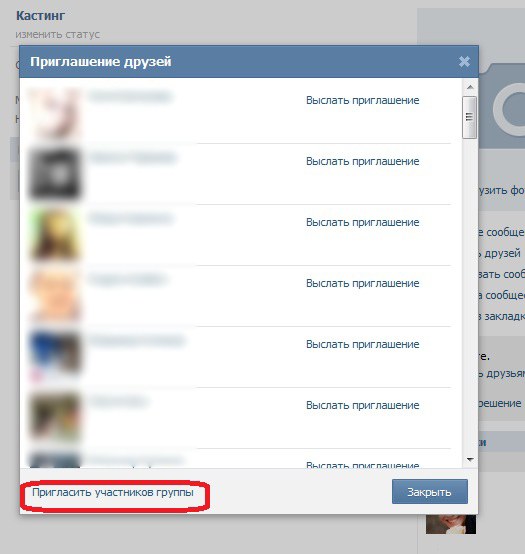 Хотя если хотите, можете сделать бот и проверить его эффективность!
Хотя если хотите, можете сделать бот и проверить его эффективность! Поэтому учитывайте этот факт при размещении.
Поэтому учитывайте этот факт при размещении.